Содержание
- Шаг 1: Рабочий стол
- Шаг 2: Экран блокировки
- Шаг 3: Центр управления
- Шаг 4: Строка состояния и шторка уведомлений
- Шаг 5: Внешний вид «Настроек» ОС
- Шаг 6: Приложения
- Дополнительно. Загрузочная анимация
- Вопросы и ответы

Споры о том, что визуально лучше и удобнее, управляющая iPhone операционная система iOS от Apple или лидирующий по распространенности среди мобильных платформ Android, можно вести бесконечно. Между тем, если вы владелец Андроид-девайса, но считаете интерфейс айОС более предпочтительным, выполнив ряд манипуляций, сможете довольно легко привести демонстрируемое на экране «зелёного робота» изображение в «яблочный» вид. О практической реализации такого преобразования пойдёт речь в этой статье.
Рассматриваемая далее процедура «переделки» интерфейса Андроид в максимально приближённый по виду к айОС заключается в пошаговой установке и настройке ряда приложений, потому её можно назвать относительно безопасной и обратимой, а также простой в реализации. Для эффективного выполнения всех инструкций из этой статьи, кроме последней дополнительной, потребуется лишь умение различными методами инсталлировать адаптированный для работы в среде «зелёного робота» софт.
Подробнее: Способы установки приложений на Android-устройство
Шаг 1: Рабочий стол
Первым шагом на пути к получению на Android-девайсе похожего на iPhone интерфейса является «замена» Домашнего экрана системной оболочки на визуально приближённый к iOS, что возможно посредством установки приложения-лаунчера. Таковых для Android в стиле Apple в Google Play Маркете доступно множество – достаточно ввести в качестве поискового запроса по Магазину нечто подобное фразе «лаунчер iOS», и перед вами откроется выбор из целого ряда предложений.
Мы рассмотрим процедуру инсталляции и возможностей применения указанных «преобразователей» интерфейса на примере Launcher iOS 13 от разработчика LuuTinh Developer – это решение среди других аналогичных получило от пользователей наибольшее на момент написания статьи количество положительных отзывов.
Скачать приложение Launcher iOS 13 из Google Play Маркета
- Установите Launcher iOS 13, перейдя со смартфона по представленной выше ссылке или воспользовавшись поиском по магазину приложений от Google. Запустите лаунчер.

- Предоставьте все требуемые средству разрешения, тапая «РАЗРЕШИТЬ» под появляющимися запросами системы.
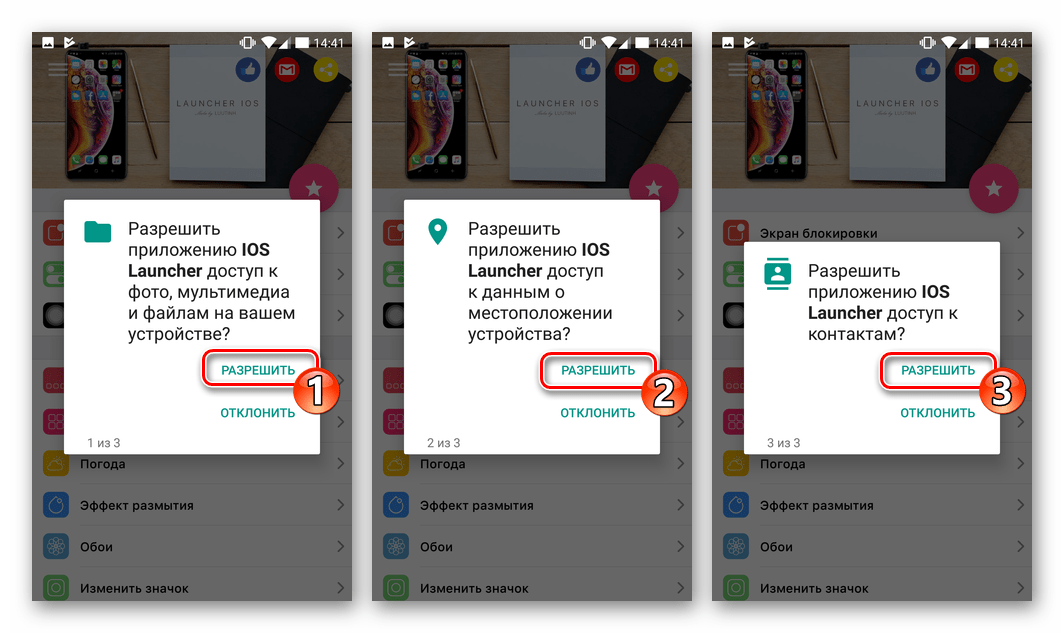
- Теперь выйдите из приложения, точнее осуществите такую попытку. В результате на экране смартфона появится предложение выбрать главный экран системы — нажмите здесь «IOS Launcher» и затем коснитесь «ВСЕГДА».

- Собственно, уже можно оценить первый результат проводимой операции – облик иконок приложений и их расположение сразу же изменятся после выполнения предыдущего пункта инструкции.

- Для большей схожести Рабочего стола смартфона с таковым на iPhone установите обои из предлагаемых Apple (набор изображений поставляется вместе с лаунчером):
- Ещё одной относящейся к Рабочему столу ОС настройкой лаунчера является изменение размера иконок, а также выбор сетки, согласно которой они располагаются:
- Вызовите параметры Launcher iOS 13, длительно воздействовав на свободную от значков область Рабочего стола и затем тапнув «Настройки» внизу справа. Нажмите «Utilities» в отобразившемся перечне опций.
- Сдвигая бегунок в области «ICON SIZE» отрегулируйте размер иконок.
- Выберите один из вариантов расположения значков приложений на Домашнем экране – «5×4» или «6×4», коснувшись его обозначения.


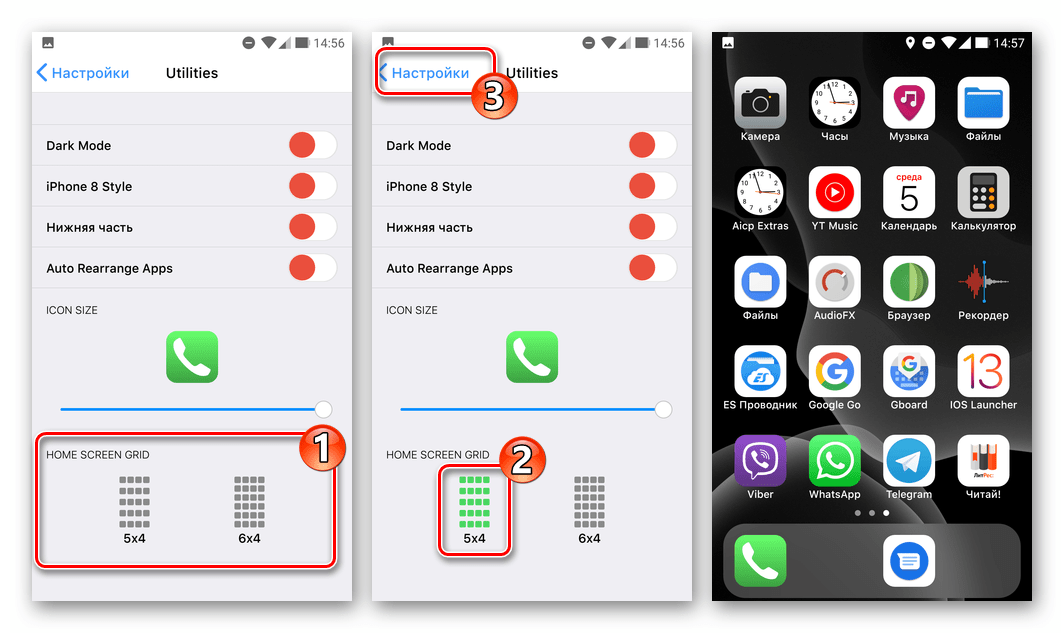
- Относительно «нового» Рабочего стола смартфона осталось провести одну операцию — расставить ярлыки приложений и системных инструментов по своим местам. После установки лаунчера в стиле iOS это осуществляется несколько непривычным для пользователя Android методом, поэтому, возможно, требует пояснения:
- Для перемещения иконки нажмите на нее и не прекращайте воздействия до момента пока все значки на Домашнем экране станут «дрожать» (сначала появится меню действий). Далее передвиньте элемент на то место, где он должен находиться, затем сделайте то же самое с другими значками.

Завершив расстановку иконок, нажмите на сенсорную кнопку «Назад».

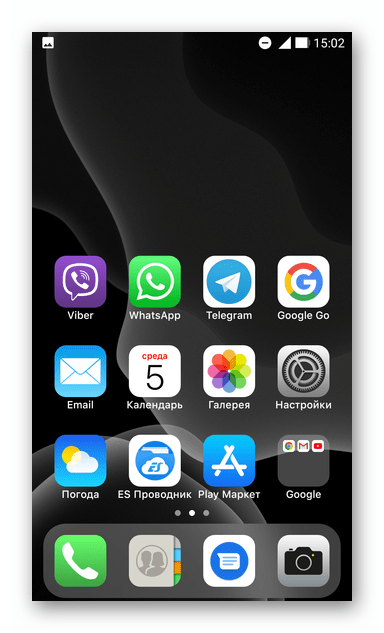
- Сформируйте папки. Для этого перетаскивайте ярлыки один на другой, а затем введите название получившегося контейнера.
- Еще одной опцией, которую следует отметить из доступных в Launcher iOS 13, является возможность скрытия иконок приложений с Домашнего экрана смартфона. Нажмите на тот или иной значок до отображения меню и затем выберите в нём «Скрытые приложения».


- Для перемещения иконки нажмите на нее и не прекращайте воздействия до момента пока все значки на Домашнем экране станут «дрожать» (сначала появится меню действий). Далее передвиньте элемент на то место, где он должен находиться, затем сделайте то же самое с другими значками.
Шаг 2: Экран блокировки
Следующий этап решения нашей задачи заключается в установке экрана блокировки с уведомлениями в стиле iOS. Неплохое решение этого вопроса предлагает разработчик установленного на шаге выше лаунчера.
- Инсталлируйте приложение «Блокировка экрана и уведомления iOS 13» из Google Play Market и запустите его.

Скачать приложение Блокировка экрана и уведомления iOS 13 из Google Play Маркета
- В списке опций на главном экране блокировщика нажмите «Отключить блокировку системы». Далее деактивируйте действующую со стороны Андроид защиту от несанкционированной разблокировки девайса и вернитесь в приложение.
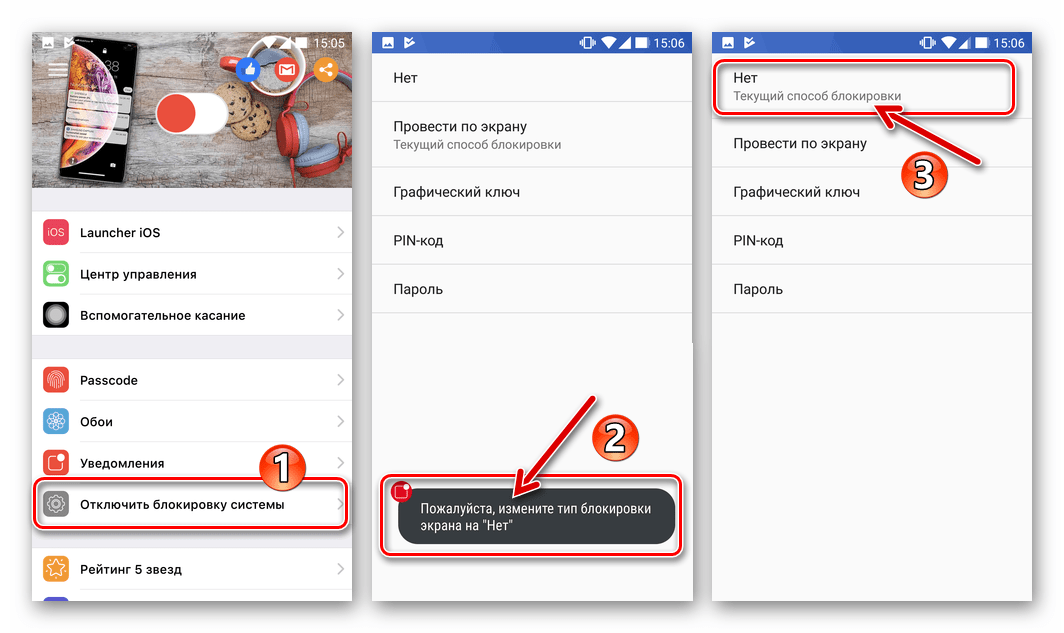
- Переведите расположенный вверху экрана переключатель в положение «Включено», а затем подтвердите поступивший из приложения запрос, коснувшись «ОК».

Далее активируйте переключатель, который расположен справа от пункта «Блокировка экрана и уведомления» в перечне «Доступ к уведомлениям» в открывшихся «Настройках» Андроид, подтвердите свои намерения.

Ещё одно разрешение, которое необходимо выдать — демонстрация данных из приложения поверх других окон – сделайте это при поступлении из системы соответствующего предложения.

- По завершении выполнения вышеперечисленного рекомендуется перезагрузить смартфон, после чего можно переходить к оценке полученного результата.
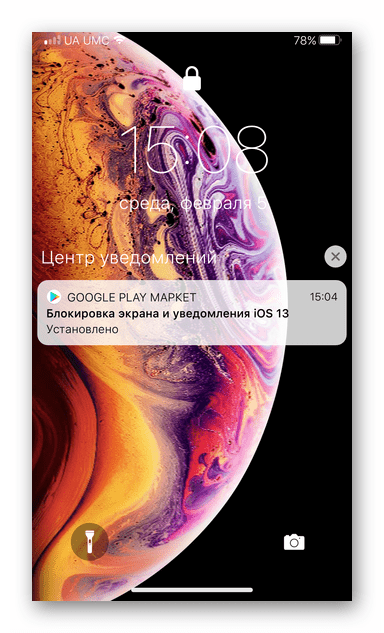
- Чтобы отрегулировать параметры инсталлированного и функционирующего Блокировщика экрана, тапните по его иконке на Рабочем столе смартфона.

Затем, выполните конфигурирование приложения, переходя в разделы параметров из второй по счёту категории на открывшемся экране:
- Теперь очень похожий на интегрированное в iPhone решение блокировщик экрана настроен и готов к дальнейшей эксплуатации.
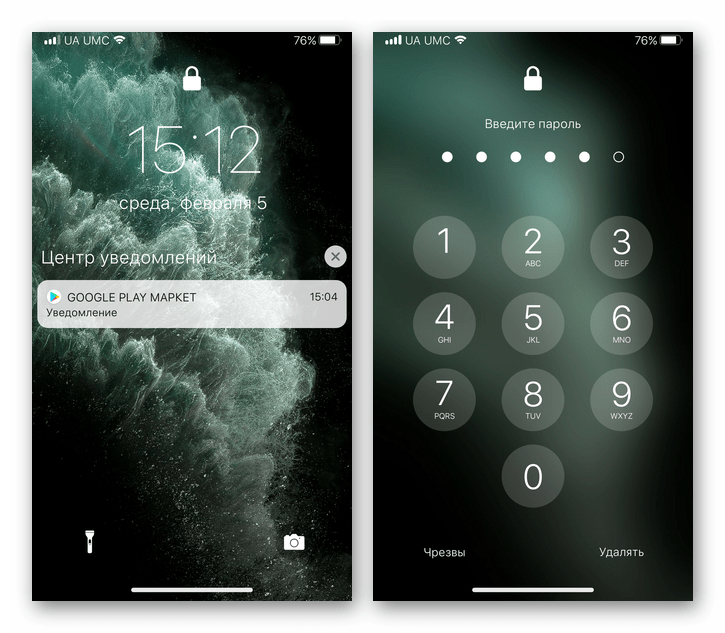
Шаг 3: Центр управления
Чтобы получить этот модуль на своём Android-девайсе, так же, как и в случае с лаунчером и экраном блокировки, можно воспользоваться решением от разработчика LuuTinh Developer, как продемонстрировано в следующей инструкции, или поэкспериментировать, устанавливая варианты «Центра управления iOS» из Магазина приложений Google.
- Перейдите по следующей ссылке и инсталлируйте Центр управления iOS 13 из Гугл Плей Маркета.

Скачать Центр управления iOS 13 для Android из Google Play Маркета
- Откройте приложение. При первом его запуске вы попадёте на экран «Показывать поверх других окон» настроек Андроид – активируйте расположенный здесь переключатель «Разрешить …».

- Разрешите приложению Центр управления айОС 13 изменять системные настройки — коснитесь «ОК» в окошке-запросе системы и затем переведите соответствующий переключатель в положение «Включено».
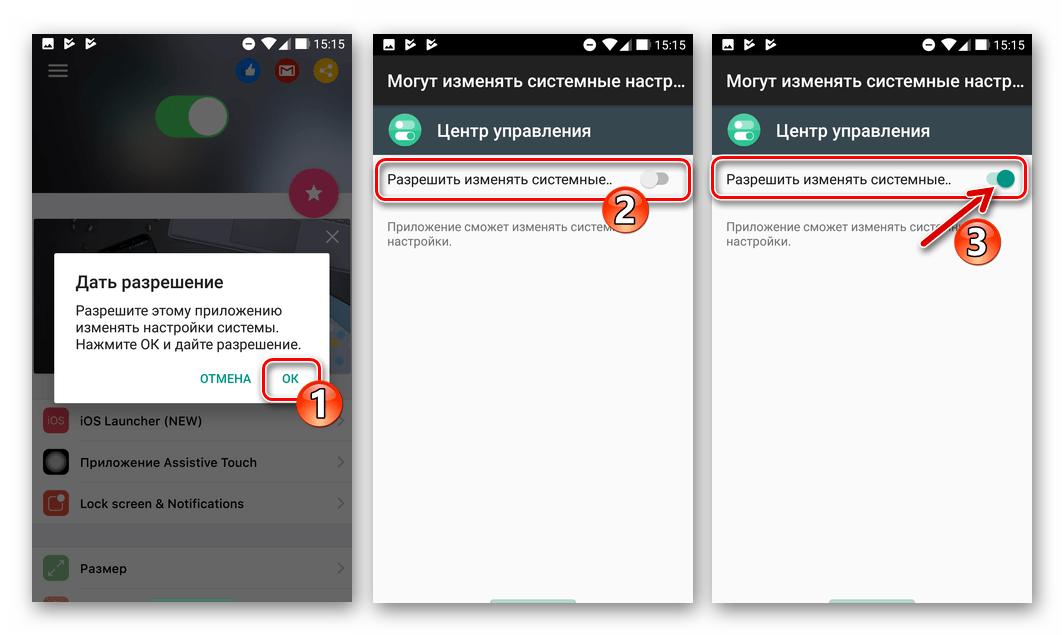
- На этом первоначальная настройка Центра управления завершена – чтобы вызвать его свайпните от нижней грани экрана девайса.
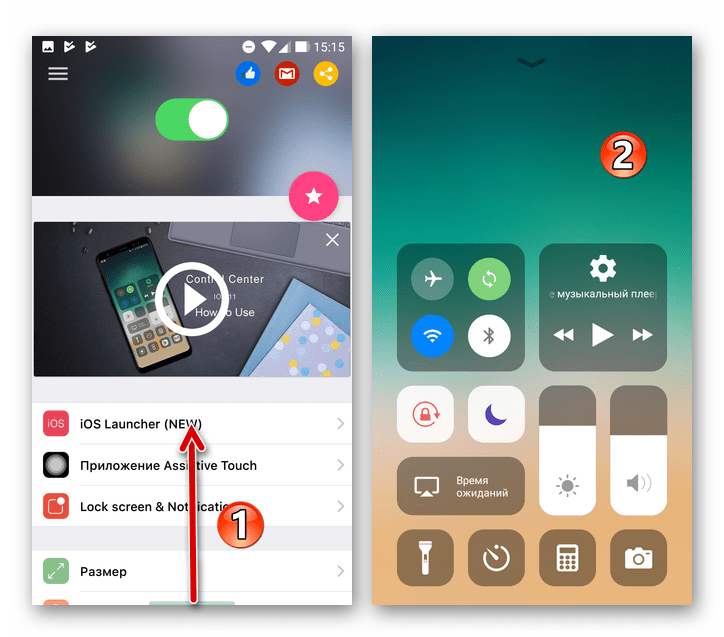
Шаг 4: Строка состояния и шторка уведомлений
Приведение внешнего вида строки состояния смартфона на Android в похожий на iPhone вид, а также сопутствующая этой операции замена шторки уведомлений – задача, решение которой может вызвать некоторые затруднения. Из массы предложений с такой (заявленной разработчиками) функциональностью в Google Play Маркете беспроблемно функционируют не многие. Мы при создании этого материала остановились на iNoty OS 11, но вы можете поэкспериментировать и с другими продуктами, возможно, они покажутся более подходящими.
- Установите приложение iNoty OS 11 и запустите его.

Скачать приложение iNoty OS 11 из Google Play Маркета
- В перечне «Notify Settings» на открывшемся экране тапните по первому пункту — «Turn On/Off Notify».

- Далее предоставьте средству «Доступ к уведомлениям». Для этого активируйте переключатель возле наименования «iNoty» на открывшемся экране, подтвердите свои намерения, тапнув «РАЗРЕШИТЬ» под запросом-предупреждением, и затем вернитесь в приложение.

- В результате айНоти ОС 11 сразу же начнёт выполнять свою работу, можно приступать к оценке качества и удобства привнесённых в интерфейс «зелёного робота» изменений.

- Дополнительно, переходя в разделы параметров «Notify Settings», можно отрегулировать некоторые настройки строки состояния и шторки уведомлений. Так, здесь доступно:
Шаг 5: Внешний вид «Настроек» ОС
Ещё одна манипуляция, которая сделает интерфейс Android приближённым к iOS – замена экрана, с которого осуществляется переход к регулировке различных параметров системы. Такое преобразование возможно выполнить с помощью распространяемых в виде apk-файлов пользовательских модов, один из которых вы можете установить по инструкции далее.
- Загрузите в память телефона доступный по указанной ниже ссылке apk-файл, а затем откройте его с помощью любого файлового менеджера для Андроид.

Скачать приложение Настройки Android в стиле iOS
- Нажмите «Установить», если потребуется, подтвердите необходимость установки софта из неизвестного источника, то есть активируйте такую возможность в настройках мобильной ОС.

- Завершив инсталляцию мода, запустите полученное приложение, чтобы оценить его внешний вид и функциональность.
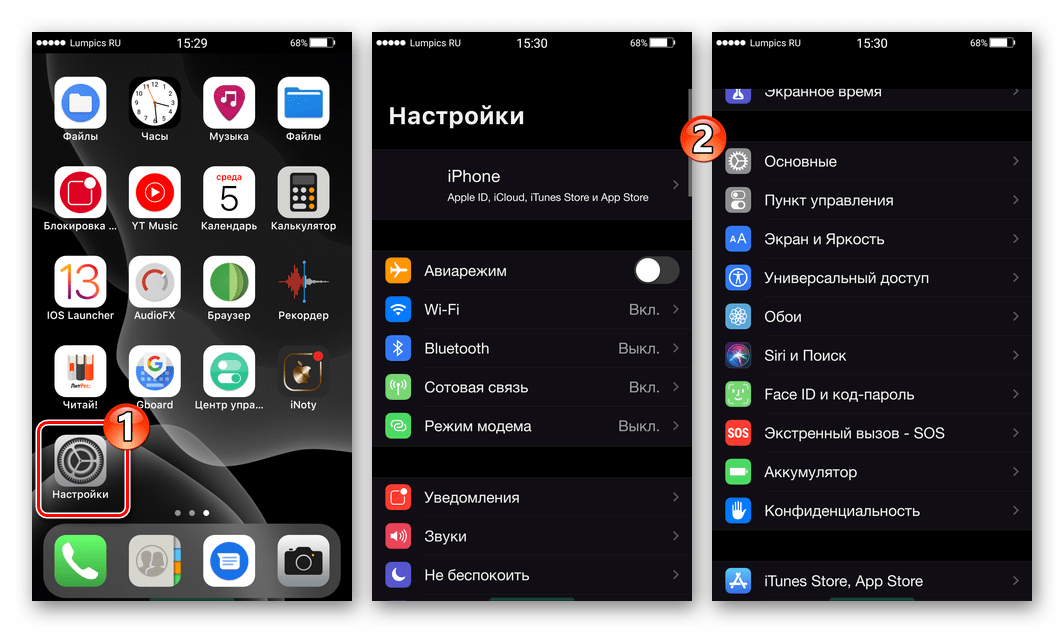
Шаг 6: Приложения
Завершающим этапом перехода к iOS-подобному интерфейсу на Android-устройстве можно считать инсталляцию выполненных в стиле iPhone приложений для решения различных задач, сопутствующих обычному использованию смартфона. Список доступного в Google Play Маркете софта такого рода довольно широк и далее представлена небольшая подборка ссылок на загрузку удачных, по мнению пользователей, продуктов. Если вам необходимы не вошедшие в следующий список и похожие на «яблочные» программные инструменты, поищите их в Магазине софта и/или на просторах интернета.
- Телефон и контакты – ОS13 Dialer.

Скачать приложение Телефон и контакты для Android в стиле iOS из Google Play Маркета
- Сообщения – Al Message OS13.

Скачать приложение Сообщения для Android в стиле iOS из Google Play Маркета
- Камера – OS13 Camera.

Скачать приложение Камера для Android в стиле iOS из Google Play Маркета
- Галерея – iGallery OS 12.

Скачать приложение Галерея для Android в стиле iOS из Google Play Маркета
Дополнительно. Загрузочная анимация
Если вы достаточно опытный пользователь и на вашем Андроид-смартфоне активированы привилегии Суперпользователя, можете ещё больше приблизить внешний облик девайса к айФону, заменив демонстрируемую экраном при загрузке ОС картинку на изображение с логотипом Apple. Чтобы реализовать задуманное потребуется файловый менеджер для Android c рут-доступом (мы задействуем ES File Explorer).
- Скачайте и поместите в хранилище смартфона файл бут-анимации, которую будете интегрировать в девайс. Решения данного вопроса распространяются в формате *.zip и в изобилии представлены на просторах сети, выбирать нужно соответствующий разрешению дисплея вашего девайса файл. Загрузочные изображения «Apple» двух типов – тёмное и светлое в разрешениях 1080*1920 и 1080*2280 можно скачать, перейдя по следующей ссылке:
Скачать бут-анимацию для Android в стиле iOS
- Запустите ES File Explorer. Тапом по трём чёрточкам вверху справа вызовите главное меню приложения, разверните в нём категорию «Средства».
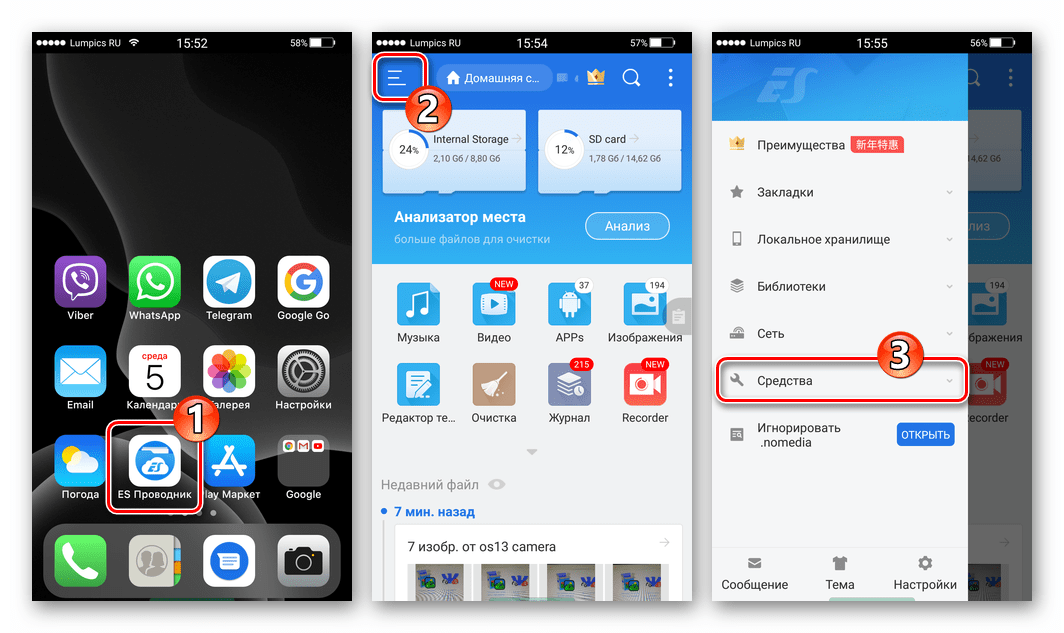
- Активируйте опцию «Root-проводник», предоставьте менеджеру файлов рут-права.
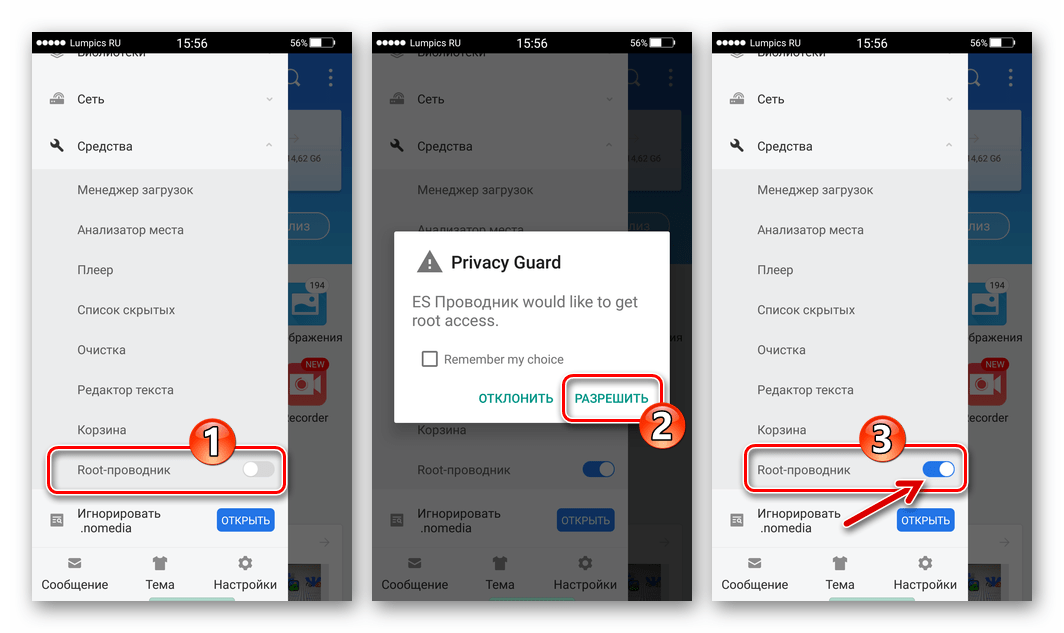
- Перейдите по пути расположения загруженной в память смартфона бут-анимации. Длительным нажатием на наименование файла выделите его, а затем в появившейся внизу панели с инструментами коснитесь «Копировать».
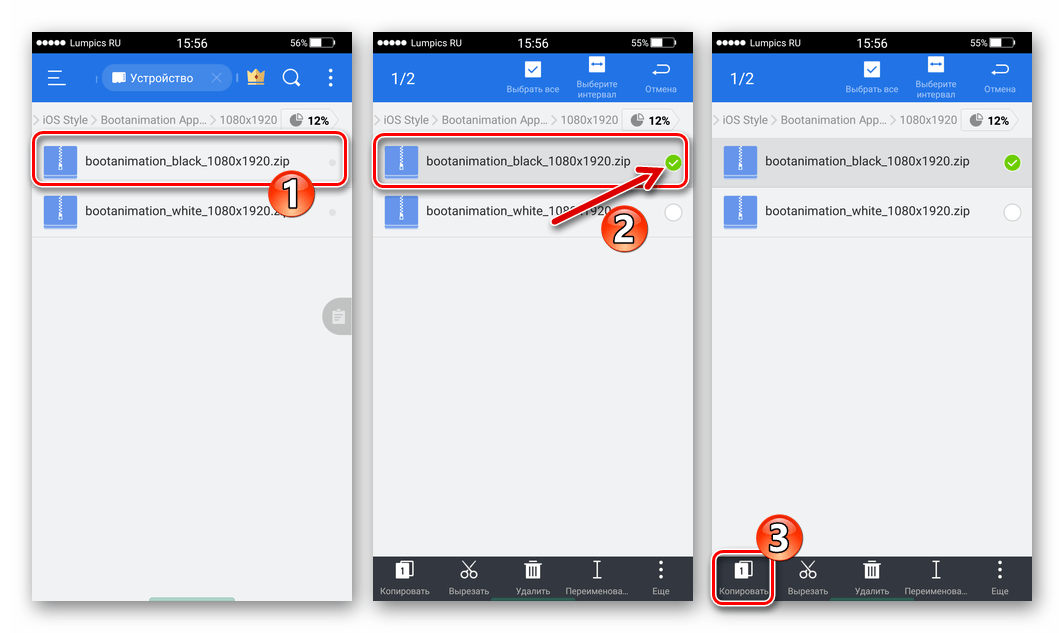
- Теперь перейдите в корневую папку памяти устройства, откройте каталог «system»,

а затем – «media».
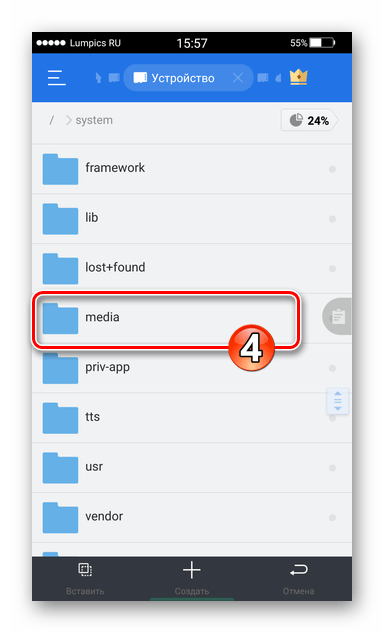
- Коснитесь «Вставить» внизу экрана, разрешите Проводнику использование Привилегий Суперпользователя.
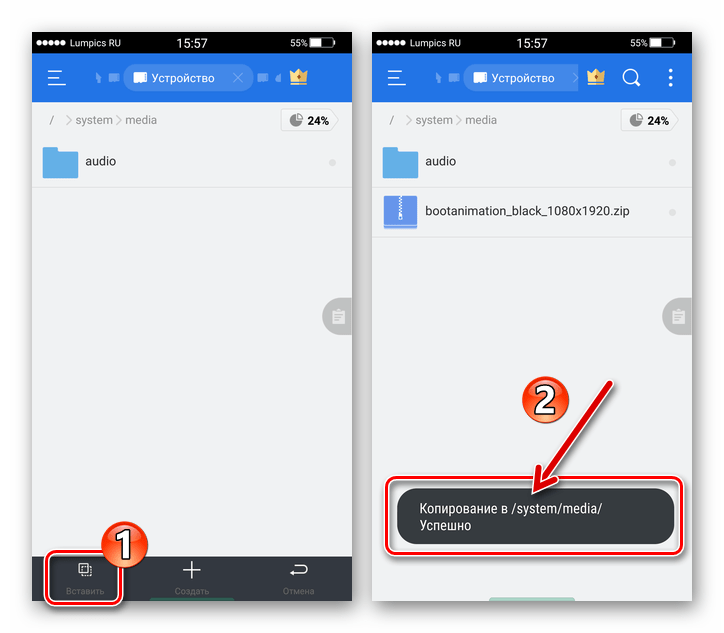
- Переименуйте помещённый по пути
system/mediaфайл в bootanimation.zip. Для этого выделите его длительным нажатием, внизу выберите «Переименовать», внесите новое имя в появившемся окошке и тапните «OK».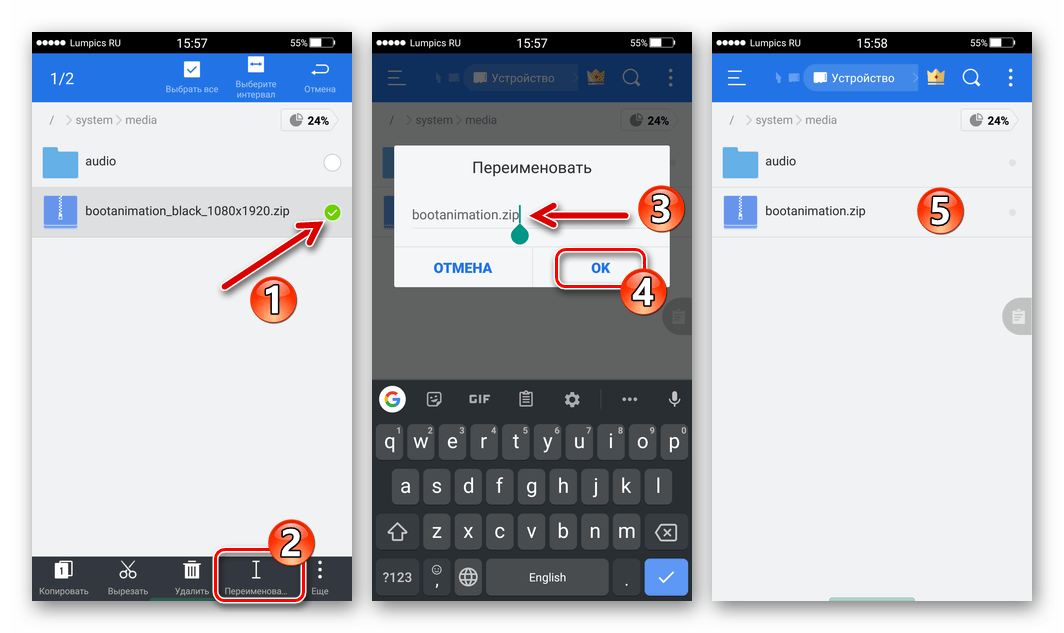
- Далее нужно изменить разрешения файла:
- На этом операция по установке на Android-смартфон загрузочного анимированного изображения «в стиле iPhone» завершена. Выключите и включите мобильный девайс – при запуске операционной системы вы сможете оценить полученный эффект.
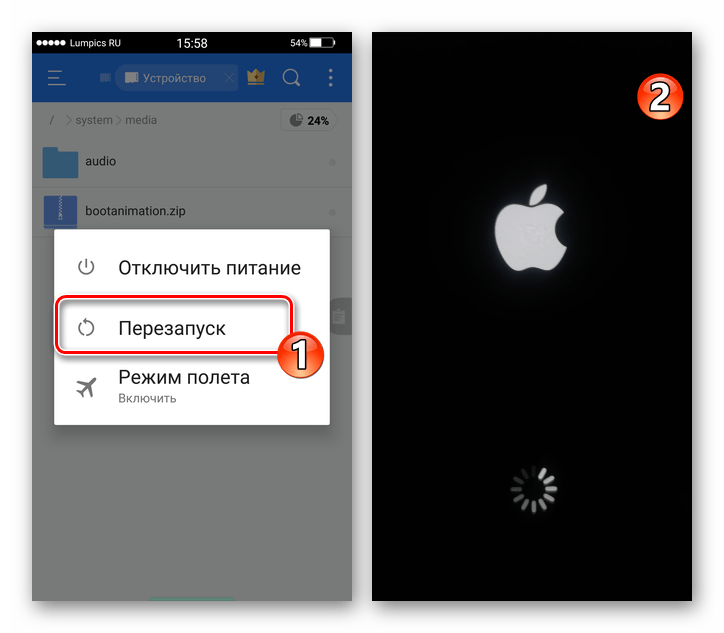
Практически все пройденные по ходу статьи этапы преобразования интерфейса Android с целью сделать его максимально похожим на iOS несложны в своей реализации. Если вам нравится дизайн программных решений компании Apple, но вы пользователь «зелёного робота» — поэкспериментируйте, за счёт открытости последнего вполне возможно привести его оформление в соответствующий вашим предпочтениям вид.
Владельцы Android и iOS — два непримиримых лагеря, которые никак не могут договориться, какая же операционная система лучше. Даже эксперты не могут сказать однозначно, ведь у каждой из них есть как плюсы, так и минусы.
Тем не менее, теперь владельцы Android могут протестировать систему от Apple прямо на своем гаджете. Рассказываем, как сделать из Android iPhone, не покупая при этом второй телефон.
Прежде чем совершать волшебное превращение, нужно выяснить, в чем же ключевые различия между двумя операционными системами.
Android — это разнообразие. С этой операционной системой можно купить как флагманское продвинутое устройство — тот же Galaxy S, так и простой бюджетный смартфон из линейки Galaxy A или Galaxy M. Смартфоны на iOS никогда не были дешевыми и доступными для широкого круга покупателей.
Apple не отличается техническими инновациями, в телефоны встроены только продуманные, доказавшие свою состоятельность фишки. Кроме того, в них отсутствуют такие привычные для андроидолюбов вещи, как два лотка для сим-карты, аудиоразъем для наушников, съемная SD-карта и многое другое. Аккумулятор не отличается большой емкостью, а конструкция телефона часто хрупкая.
Тем не менее, у Apple есть свои неоспоримые преимущества — быстродействие и стабильность, что свидетельствует о высочайшем качестве компонентов. У любого iPhone превосходный звук и цветопередача, откалиброванный дисплей и четко настроенная автояркость. Такими характеристиками среди Android могут похвастать лишь флагманы, цена которых как раз сравнима с iPhone.
Однако главное отличие системы Android — ее демократичность. Это бесплатная операционная система с открытым кодом, в который можно внести любые изменения. Благодаря этому у многих производителей есть свои оболочки (MIUI, One UI, ColorOs и др.), а в каждой оболочке еще и отдельный набор драйверов.
Средства персонализации для Android практически безграничны. Его можно сделать полностью неузнаваемым, и наконец, даже сделать из Android iPhone — то есть по внешнему виду и интерфейсу он ничем не будет отличаться от яблочного собрата.
Самые продвинутые умельцы пробуют полностью перепрошить Android и установить на нем программное обеспечение Apple, но эта операция достаточно рискованная — можно добиться того, что телефон превратится в безмолвный кусок пластика. Рекомендуем более щадящие способы — лаунчеры, программы-оболочки, изменяющие рабочий интерфейс.
Мало кто знает, что в маркете приложений Google Play недавно появилась программа, способная «поставить» новейшую iOS 16 на любой Android. Благодаря Launcher iOS 16 на «Андроидах» можно полностью повторить визуал последней версии iOS. А это значит, что иконки будут выглядеть так, как на iPhone, шрифт и эмоджи тоже будут повторять iOS 16, то же относится и к верхней панели. Погода, панель приложений, виджеты — полный набор фишек iOS может легко перекочевать на Android. Разумеется, это будут только визуальные перемены, но и с ними можно оценить, каково это — быть владельцем последней модели iPhone.
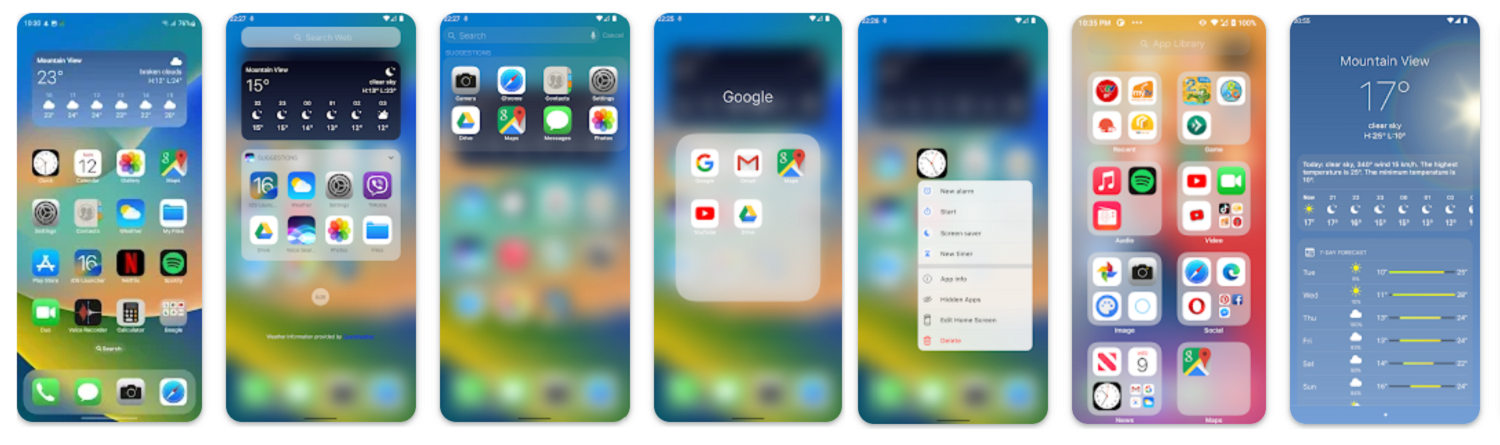
Данный лаунчер копирует на экран все функции операционной системы iOS, в том числе главный экран, док-панель, меню приложений и виджеты, характерные для Apple. Внешний вид иконок будет соответствовать iPhone, и даже магазин приложений будет называться AppStore вместо Google Play. Полный эффект погружения в яблочную вселенную!
Тем не менее, некоторый функционал, характерный для Android, останется и в этом гибридном телефоне. Например, все также можно будет переименовывать иконки приложений, что не разрешается в iOS.
Launcher iOS 16 — отличная возможность сэкономить на покупке нового iPhone (которые теперь к тому же не так просто достать), но при этом использовать практически все функции легендарной прошивки. И главное, всегда есть возможность откатить изменения и вернуться к привычному виду Android. О том, что приложение весьма понравилось пользователям, говорит рейтинг — 4,8 из 5 — и общее количество скачиваний, превысившее 50 миллионов.
Итак, превратить Android в яблочный продукт (хотя бы внешне) проще всего с программами-лаунчерами. Для того, чтобы воссоздать версию iOS 13 используется простая и легкая (всего 4 Мб) программа iLauncher iOS 13. Эта операционная система была разработана для восьмого поколения «Айфонов» и iPhone X. Многие считают эту прошивку очень удачной.
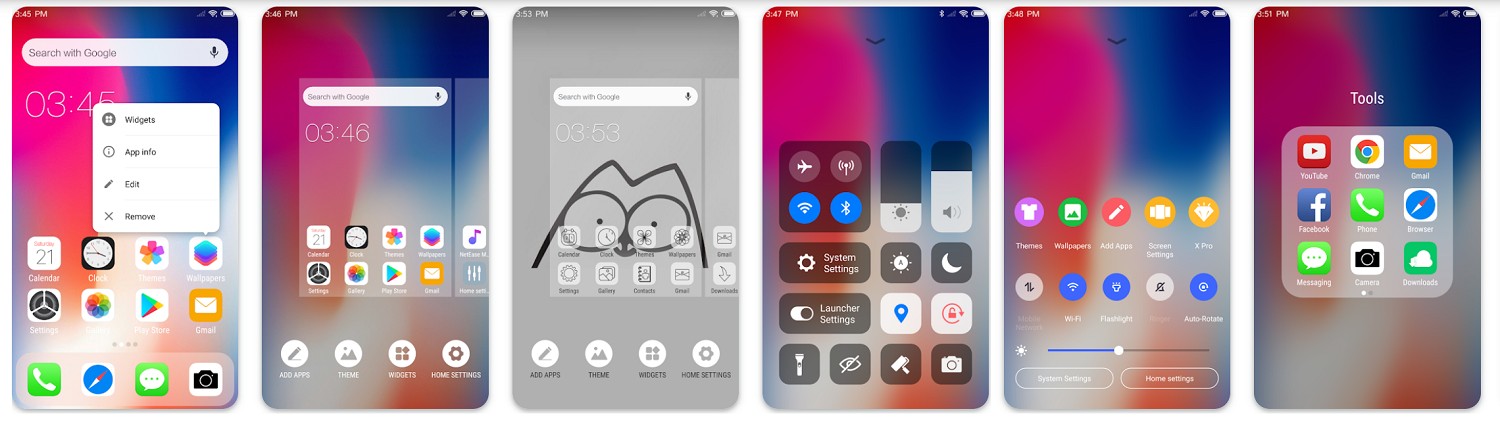
Установка приложения позволит:
- скопировать центр управления: регулировать wi-fi, сеть, яркость, получать быстрый доступ к камере простым движением пальца вверх;
- устанавливать темы с ежедневным обновлением живых обоев — настройте телефон в деловом стиле или с элементами природы и ландшафтов;
- использовать богатый выбор иконок из библиотеки iPhone X;
- группировать иконки по папкам, как это реализовано в Apple;
- настраивать название приложений и редактировать иконку и многое другое.
Программа Phone 14 Launcher подарит вам радость обладания последним «Айфоном» без особых затрат. За отключение рекламы придется заплатить до 5 долларов. Преимущества программы:
- умный поиск смахиванием вниз по экрану;
- четкие анимированные обои;
- поддержка экрана блокировки с код-паролем;
- поиск на любом экране простым движением пальца;
- простой переключатель для бесшумного режима, Bluetooth, режима полета;
- быстрый доступ к центру управления телефоном с настройками звука, вибрации;
- быстрая группировка заданий в одно касание;
- комплект из 30 красивых обоев.
Единственный минус данного лаунчера — неполное соответствие, которое обязательно заметят те, кто держал в руках настоящий гаджет от Apple.
Если хочется начать с малого и поменять только некоторые элементы, в Google Play найдутся решения и для такого запроса. Например, клавиатура тоже влияет на восприятие телефона в целом. Наберите в поиске маркета «iOS keyboard», и вы увидите приложения, подходящие для замены клавиатуры на «айфоновскую». Вот основные функции таких приложений.
- Коллекция эмоджи повторяет набор для iPhone.
- Воспроизводится звук нажатия клавиш, как на iPhone.
- Работает для всех приложений, где необходим набор текста.
- Автоматическая коррекция ввода и подстановка слов.
- Можно настраивать звук набора текста и виброотклик.
- Большой выбор шрифтов текста.
- Раздел клавиатуры с цифрами и символами повторяет iOS.
Приложения бесплатны или очень недороги, мало весят и безопасны для операционной системы, однако хорошо помогают погрузиться в мир Apple. Одна из самых популярных в этом сегменте — Green Apple Keyboard, которую скачали более 5 млн раз.
Еще один вариант точечных изменений — приложение для дизайна сообщений. Найдите в Google Play AI messages OS16, и вы будете удивлены, сколько настроек для сообщений существует. Доступны различные темы для приложения сообщений, отправка фотографий и аудио, изменение вида уведомлений, звуков и вибрации. На экране появляется всплывающее окно, позволяющее быстро ответить на сообщение, не разблокируя телефон. Есть блокировка контактов для отправки СМС и, конечно, сотни новых и красивых эмоджи.

Приведем краткую инструкцию по настройке приложения:
- скачиваем из Google Play и устанавливаем его;
- переносим приложение на панель быстрого доступа;
- система предложит выбрать встроенное расширение или новое расширение для сообщений;
- выбираем Всегда — теперь сообщения будут выглядеть так, как в iPhone.
Это приложение стоит попробовать тем, кто хочет освежить свои отношения с Android и сделать его продуктивнее.
Определенные программы могут сделать так, что все окружающие будут уверены, что у вас не Android, a iPhone — если установить программу, имитирующую вид экрана блокировки. Это значит, что лежащий на столе телефон для посторонних будет неотличим от iPhone.
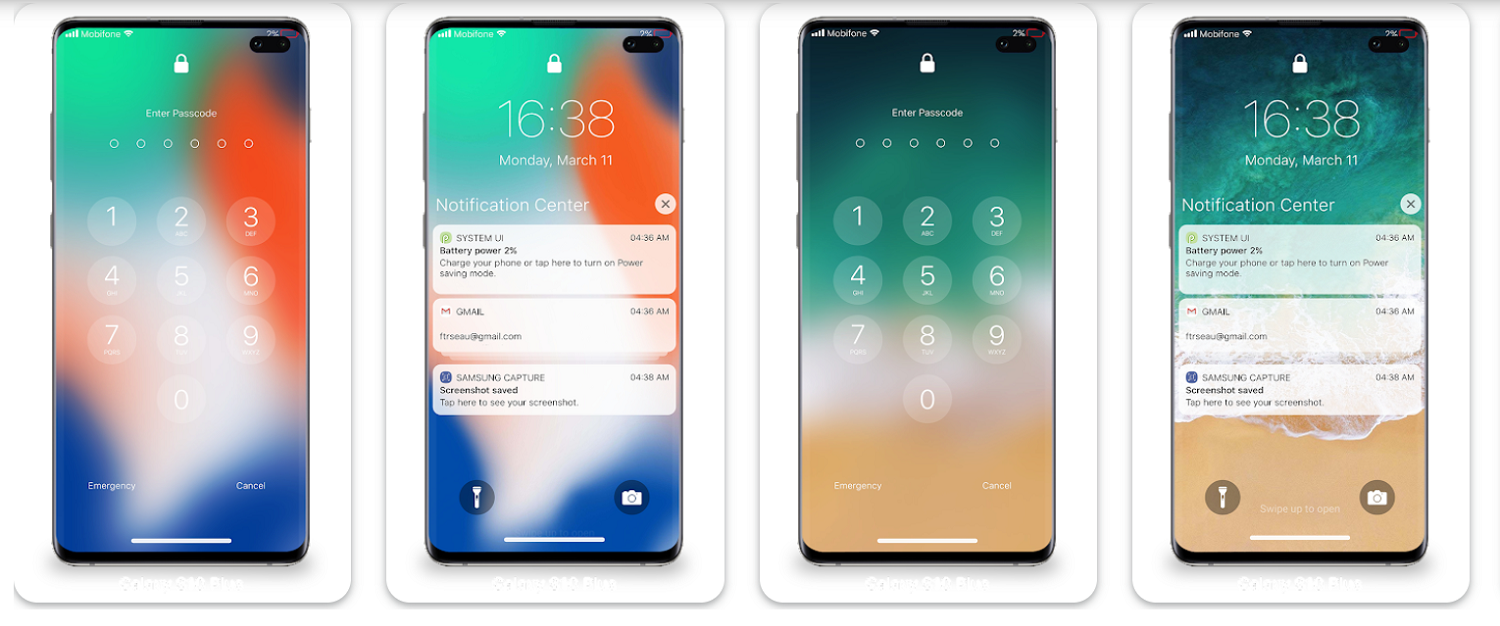
Найдите в Google Play программу «Блокировка экрана iOS 15» — здесь максимум возможностей для того, чтобы получать уведомления и управлять ими, как на iPhone. Вот какие возможности появляются:
- управление оповещениями для конкретных приложений;
- просмотр всех уведомлений группами;
- управление баннерами легкими движениями пальцев на заблокированном экране;
- установка код-пароля на телефон для защиты.
Чтобы приложение работало максимально идеально, необходимо предоставить специальные разрешения, когда система их запросит: чтобы открыть камеру с заблокированного экрана, отключить экран блокировки во время звонка, загрузить максимальное количество обоев.
У этого приложения более 10 млн скачиваний и весьма хорошие отзывы.
Особая гордость Apple — виджеты, блоки на экране, которые позволяют получать информацию, не заходя в определенное приложение. Погода, часы, короткий список ближайших напоминаний — все это и есть виджеты.
Многие хотят иметь столь же удобные инструменты на Android. Для этого есть решение — приложение KWGT Kustom Widget Maker. После установки вы получите возможность использовать более 1000 шаблонов виджетов, а также мощный редактор для создания собственных виджетов.
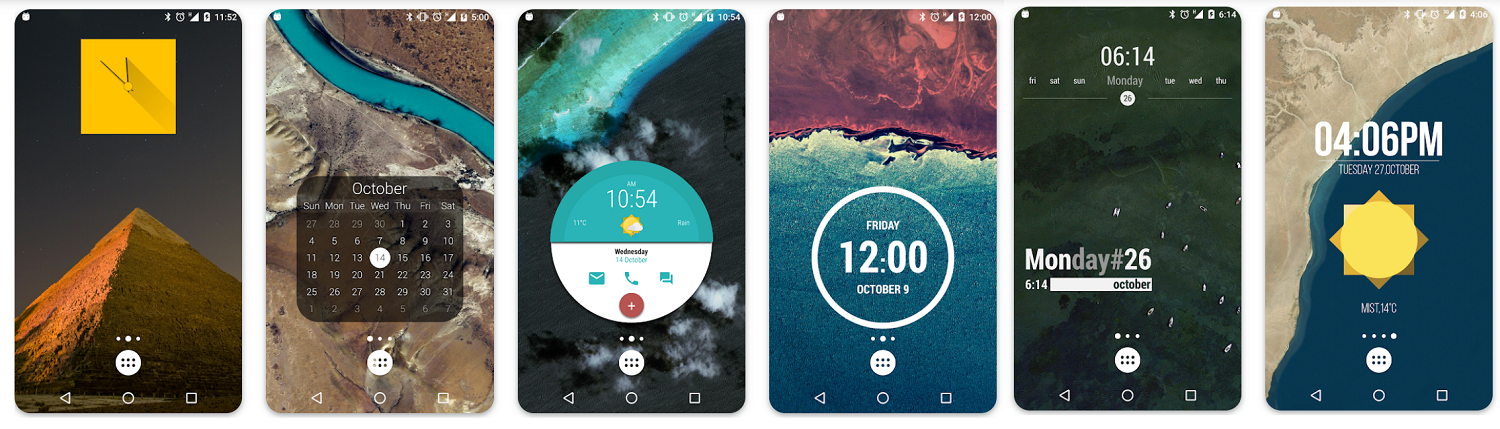
Вы сами сможете создать настраиваемые часы, аналоговые или цифровые, погодный виджет, кастомизированные измерители заряда батареи или оставшейся памяти, музыкальный проигрыватель или астрономический виджет. Из инструментов доступны текст с пользовательскими шрифтами и эффектами, формы, градиенты, цветовые фильтры, прогресс-бары, слои и многое, многое другое — это отличное пространство для творчества. Вот еще несколько уникальных преимуществ:
- поддержка Google Fitness — калории, шаги, расстояние, время сна и др.;
- динамическая загрузка контента через HTTP (живые карты, погода и др.);
- собственные музыкальные обложки — с названием песни, альбома, картинкой;
- погодный виджет с тонкими настройками ощущений, силы ветра и др.;
- поддержка изображений JPG, PNG со встроенным масштабированием изображений и др.
Самое главное, что из готовой библиотеки можно скачать скины виджетов, имитирующих iOS. При добавлении их на рабочий стол важно учитывать размеры блоков, чтобы они вставали на экран именно так, как на iOS.
Готовые скины можно отыскать как в библиотеке приложения, так и купить пакеты сторонних разработчиков. Но самое интересное — это копаться в редакторе, чтобы с нуля создать свои собственные виджеты, которые, возможно, даже превзойдут продукты от Apple.
Операционная система Android настолько гибкая, что даже может превратиться в iOS — по крайней мере, полностью скопировать интерфейс: виджеты, уведомления, сообщения, иконки, звуки и др. Для этого предусмотрены так называемые лаунчеры — оболочки с имитацией iOS-интерфейса.
В Google Play есть масса лаунчеров под любую версию iOS. Выбирайте те приложения, где количество скачиваний максимальное, высокий рейтинг и хорошие отзывы. Кроме того, можно скачать отдельные легкие пакеты для изменения иконок (icon pack), шрифтов, эмодзи, уведомлений, виджетов. Из всего разнообразия рекомендуем приложение Launcher iOS 16, которое максимально воссоздает новейшую версию операционной системы от Apple.
Если вам нравится стиль дизайна новой iOS 14, вы легко можете сделать так, чтобы ваш Android выглядел так же. Вы можете получить все, включая домашний экран, виджеты, экран блокировки, панель управления и даже вырез. Не хватает только библиотеки приложений iOS14. Но и это не за горами. Вот как сделать так, чтобы ваш Android выглядел как iOS 14.
Также читайте; Как получить виджеты Google для iOS 14 на Android
Домашний экран
Начнем с домашнего экрана.
Сначала установите Приложение Launcher для iOS 14 от SaSCorp Apps Studio, поскольку это единственное приложение для запуска iOS 14, которое также поддерживает виджеты. Теперь откройте приложение, выберите обои iOS, которые вы хотите видеть на главном экране, и нажмите «Начать».

Разрешите разрешения на хранение и запретите разрешения на съемку и запись видео, поскольку приложению действительно не нужна камера для работы.

Теперь нажмите кнопку «Разрешить доступ», а затем включите переключатель на следующей странице, чтобы дать приложению разрешение на отображение поверх других приложений и доступ к уведомлениям. Это будет полезно для доступа к панели управления при использовании других приложений и отображения уведомлений в стиле iOS.

Когда закончите, нажмите «Начать». Вы мгновенно попадете на главную страницу. Здесь вы можете найти всплывающее окно, чтобы установить это приложение по умолчанию. Нажмите на нее и выберите опцию запуска iOS 14, чтобы установить ее как средство запуска по умолчанию.

Теперь вы можете провести вниз от верхнего левого угла, чтобы получить доступ к панели управления, и от верхнего правого угла, чтобы получить доступ к уведомлениям.

Экран блокировки
В Launcher iOS 14 есть встроенный экран блокировки. Но чтобы включить его, вам нужно долгое нажатие на главном экране и нажать на опцию настроек ниже. Это откроет настройки запуска, где вы можете настроить изменения по своему усмотрению.

Теперь прокрутите вниз, выберите параметр «Экран блокировки» и включите его. Кроме того, включите переключатель безопасности и включите параметр булавки, рисунка или отпечатка пальца.

Теперь у вас будет 2 экрана блокировки, вы можете отключить экран блокировки по умолчанию, открыв системные настройки и установив для блокировки экрана значение «Нет». Теперь вы можете получить экран блокировки в стиле iOS 14.

Виджеты
Сначала загрузите KWGT а также KWGT Pro Ключ приложение из Play Store. Стоимость приложения Pro Key (4,50 доллара США). Это полезно, поскольку вам нужно загрузить виджеты неопубликованно. Затем откройте эту ссылку на Google Диск и загрузите все виджеты в свое локальное хранилище.

Теперь нажмите и удерживайте на главном экране и выберите вариант виджетов. Теперь прокрутите вниз и выберите виджет KWGT 4 * 2.

После добавления нажмите на этот пустой виджет. Откроется приложение KWGT.

Здесь щелкните значок папки вверху и выберите файлы KWGT, которые вы только что загрузили с Диска.

После того, как вы импортировали все файлы, просто нажмите на них, чтобы начать редактировать, а затем нажмите на опцию сохранения, чтобы добавить виджеты на главный экран.

Таким образом можно полностью изменить телефон Android, чтобы он выглядел как устройство iOS 14. Здесь я добавил виджеты Google, аналогично можно применить любой виджет.
Также читайте: Как смотреть YouTube в PIP на iOS 14
Всем известно, что на iPhone устанавливается собственная операционная система, которую можно встретить только в портативных продуктах Apple. Своим интерфейсом она достаточно сильно отличается от Android. Однако при большом желании сделать iPhone из Android всё же можно. Конечно, внешний вид самого устройства от этого не изменится — яблоко на его задней панели не появится, но дизайн операционной системы начнет напоминать собой iOS, а это уже немало.
Содержание
- 1 Использование лаунчеров
- 2 Замена экрана блокировки
- 3 Панель уведомлений
- 4 Меняем клавиатуру и камеру
- 5 Заключение
Использование лаунчеров
Глобальное отличие iOS от Android заключается в меню операционной системы. У устройств Apple и других производителей отображается разное количество иконок. Да и сами программы обладают отличающимся внешне ярлыком. Если вы решили сделать Андроид похожим на Айфон, то именно это нужно исправить в первую очередь.
Проще всего добиться изменения внешнего вида операционной системы применением лаунчера. В Google Play имеется большое количество подобных приложений. В основном они предлагают уникальный стиль меню, не похожий ни на что внешне. Но существуют и такие лаунчеры, которые копируют собой наработки Apple.
Внимание: правообладатель регулярно жалуется на подобные творения сторонних разработчиков. Поэтому держатся в Google Play они совсем недолго.
О некоторых из таких лаунчеров мы уже рассказывали на страницах нашего сайта. Например, своеобразным долгожителем является iLauncher — OS 9. Создатели этого приложения регулярно его обновляют, как только выходит новая версия iOS. Программа способна работать на смартфонах с операционной системой Android 4.1 и выше.
Лаунчер не делает каких-либо серьезных изменений, в связи с чем ему не требуются особые ресурсы. Он просто меняет иконки стандартных утилит. Ярлыки сторонних приложений помещаются в яркие цветные квадратики со скруглёнными углами. Также лаунчер устраняет меню — отныне все иконки располагаются на рабочих столах.
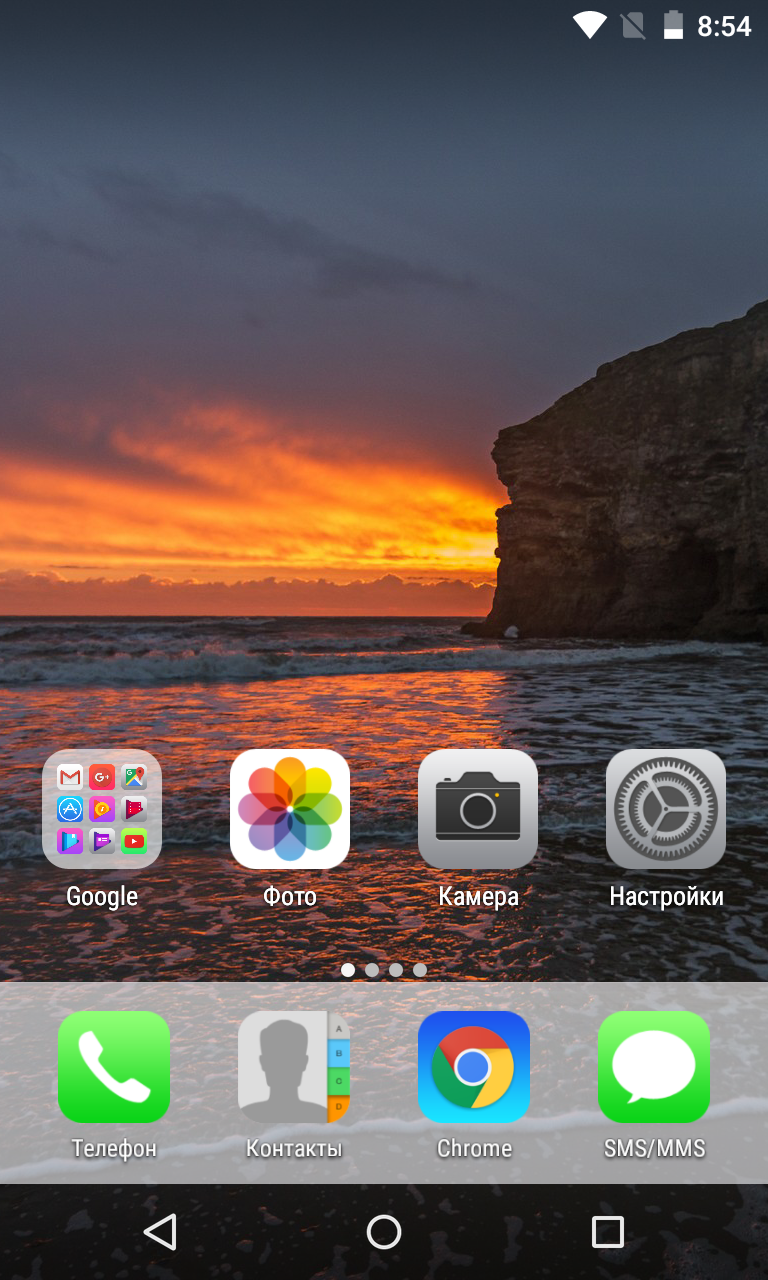
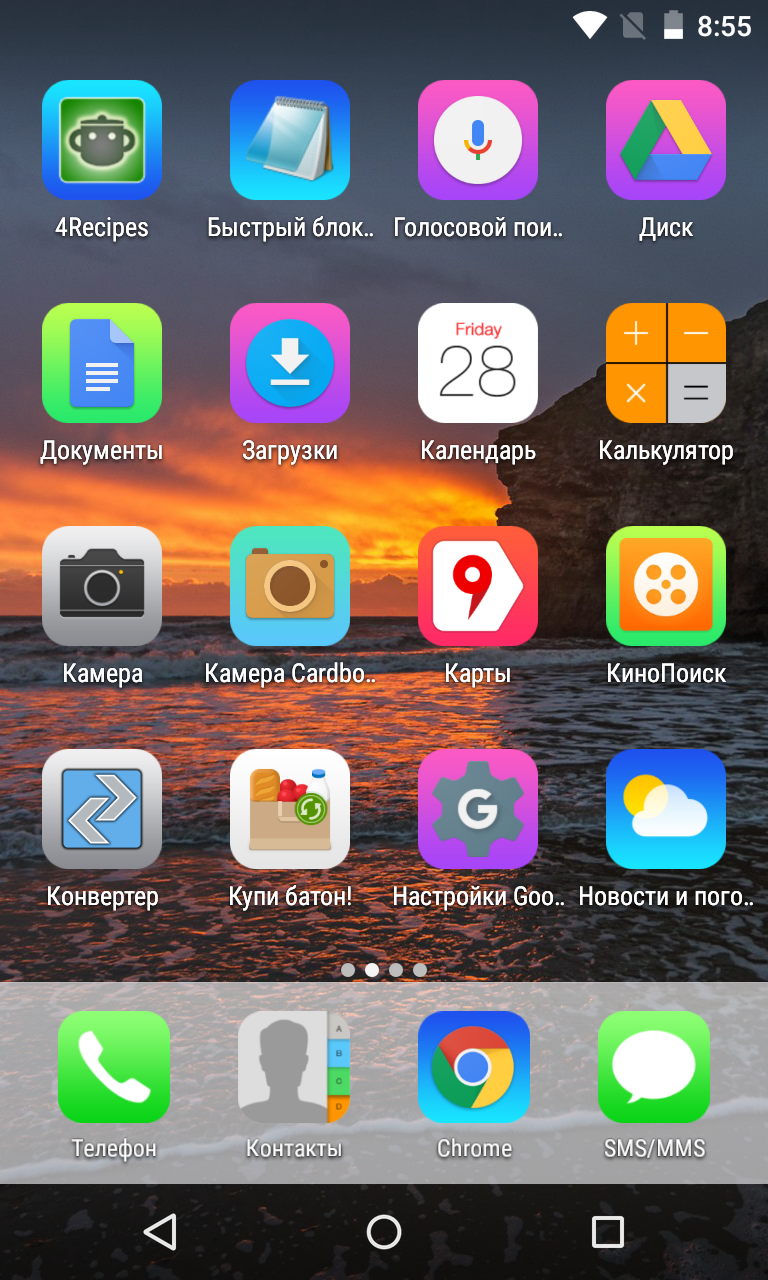
Нечто подобное, но уже в расширенном виде, предлагает OS9 Launcher HD, также названным своими разработчиками умным и простым. Этот лаунчер тоже меняет внешний вид всех стандартных и некоторых дополнительных приложений. Но попутно внедряются и некоторые другие полезные нововведения, позаимствованные из iOS. Например, при наличии каких-то новостей в той или иной программе — их количество будет отображаться на ярлыке. А ещё здесь имеется аналог 3D Touch! Но вызывается данная функция не усиленным нажатием (датчика давления ведь в смартфонах на базе Android нет), а двойным тапом по иконке какого-либо из стандартных приложений.
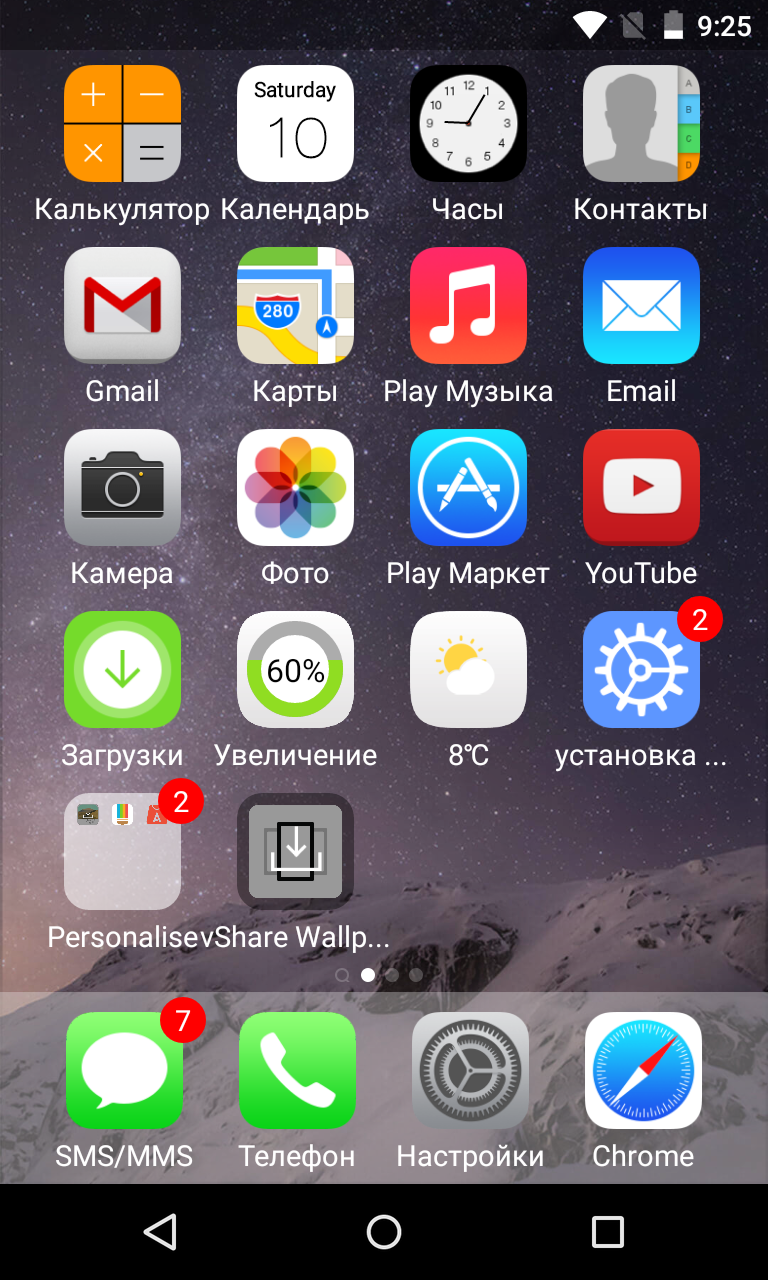

Портит впечатление от лаунчера только наличие рекламы. Она располагается в отдельном рабочем столе, куда теоретически вы можете даже не заглядывать. Сюда же разработчики отправили поисковую строку Google.
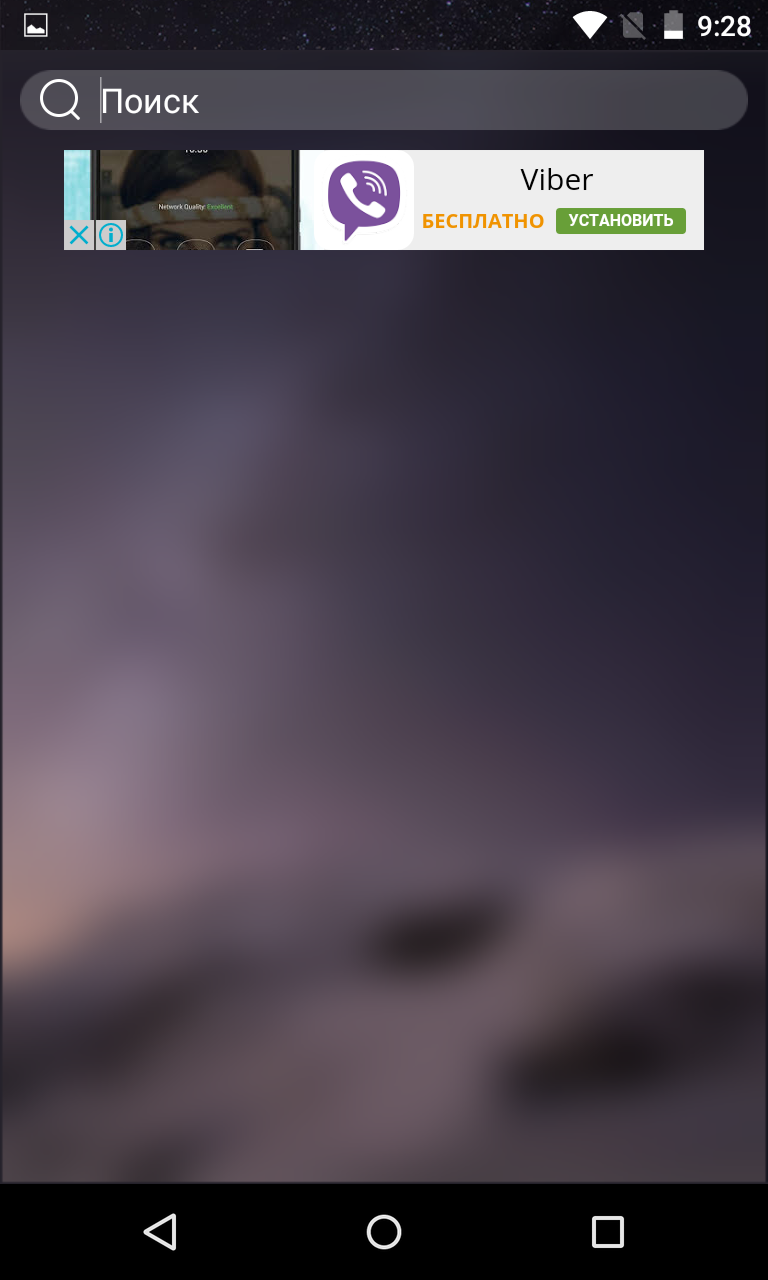
Также порекомендовать для установки можно лаунчер CleanUI. Его главное отличие заключается в том, что иконки имеют более крупный размер. В результате на экране отображается не самое большое их количество. Приложение не только устраняет меню, но и меняет панель уведомлений, тогда как два предыдущих лаунчера этого делать толком не умели. В остальном же функционал повторяет два рассмотренных выше решения — здесь тоже можно заблокировать показ каких-либо иконок. А вот аналога 3D Touch здесь нет. Но жалеть об этом не стоит, ведь эта функция применима только к стандартным приложениям, да и то не ко всем.
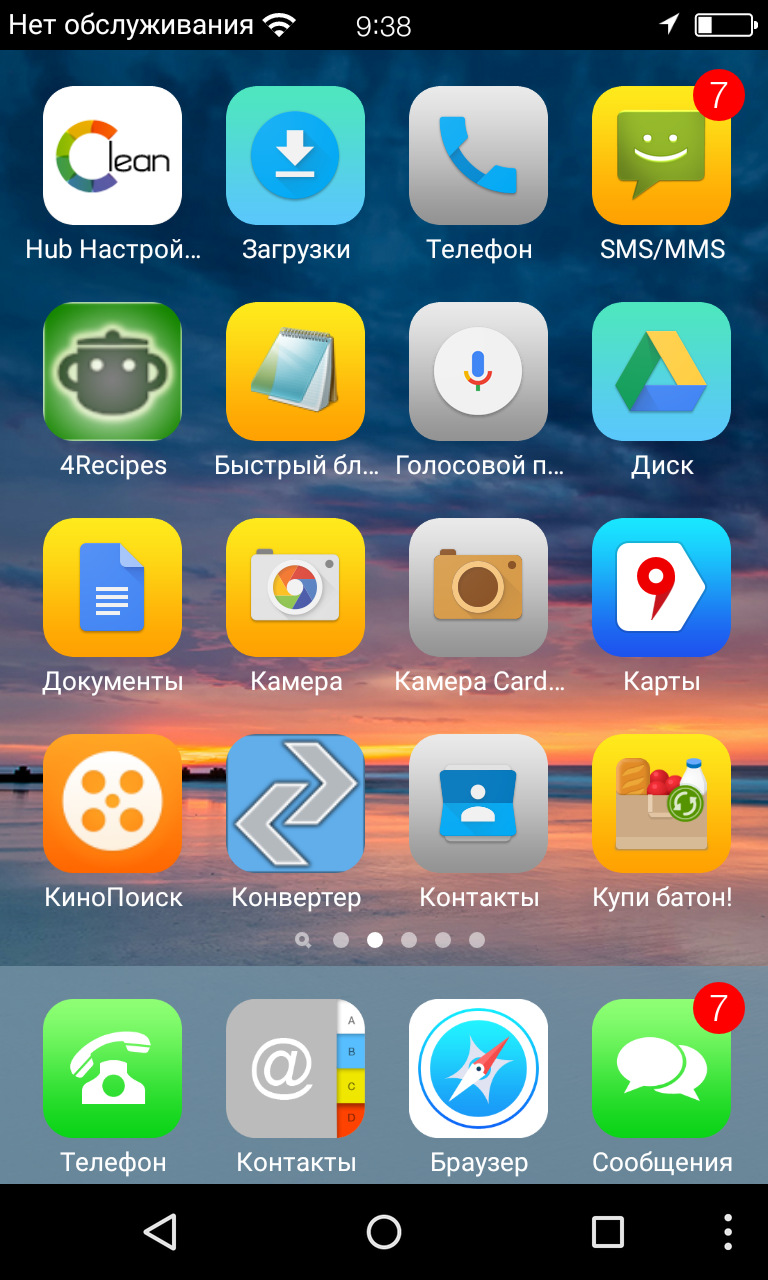
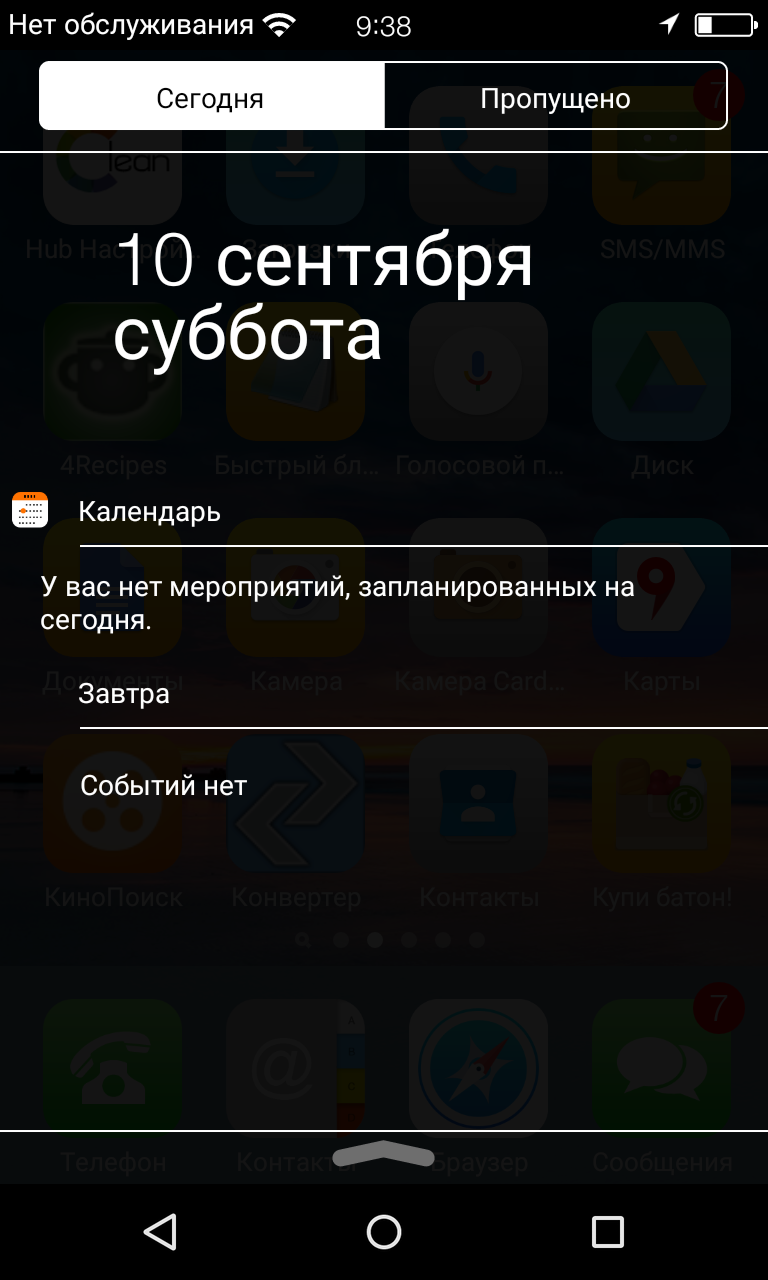
Интересно, что в CleanUI тоже есть отдельный рабочий стол. Но рекламы на нём нет — присутствует лишь поисковая строка. Она помогает искать контакты, интернет-странички в «Истории» и прочую информацию.
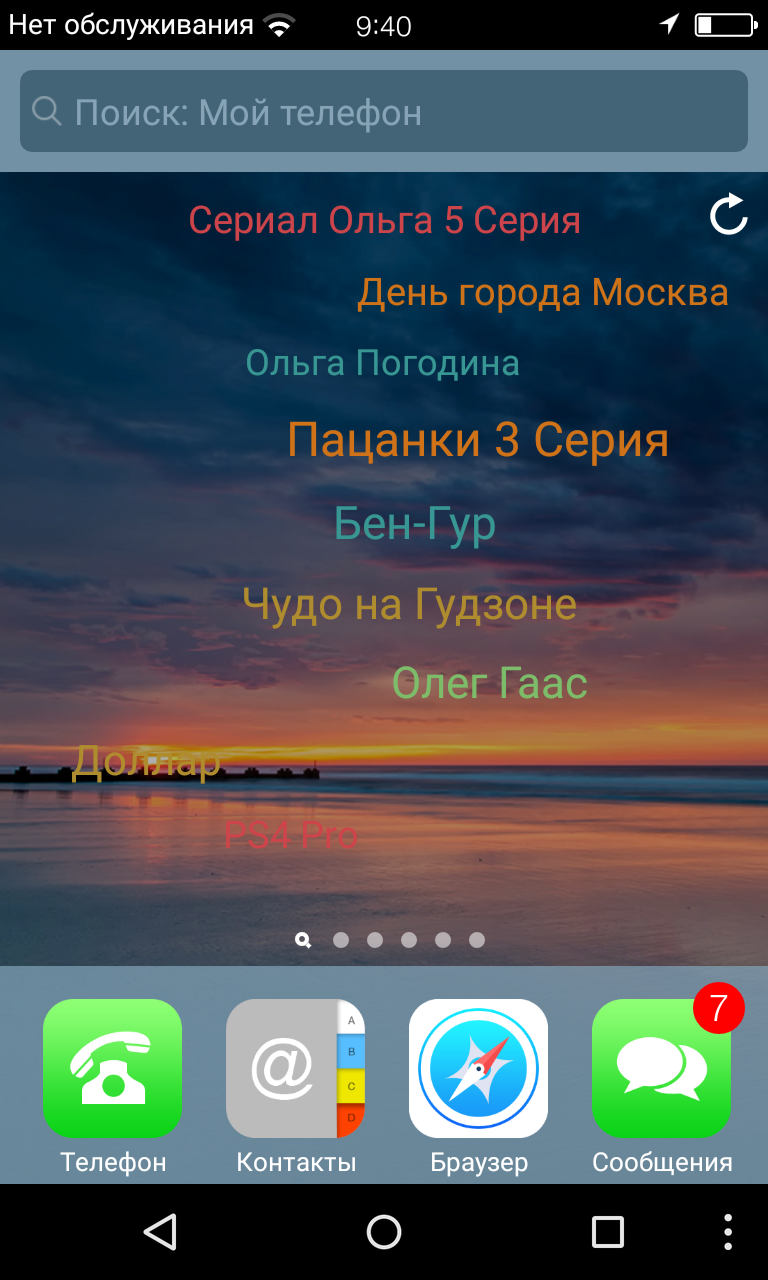
Так как операционная система iOS обновляется также часто, как и Android, то со временем меняются и лаунчеры. Если вы хотите превратить свой смартфон в последний айфон, то попробуйте Launcher iOS 13. Это бесплатное приложение, которое полностью изменит внешний вид меню, иконок и других элементов интерфейса.
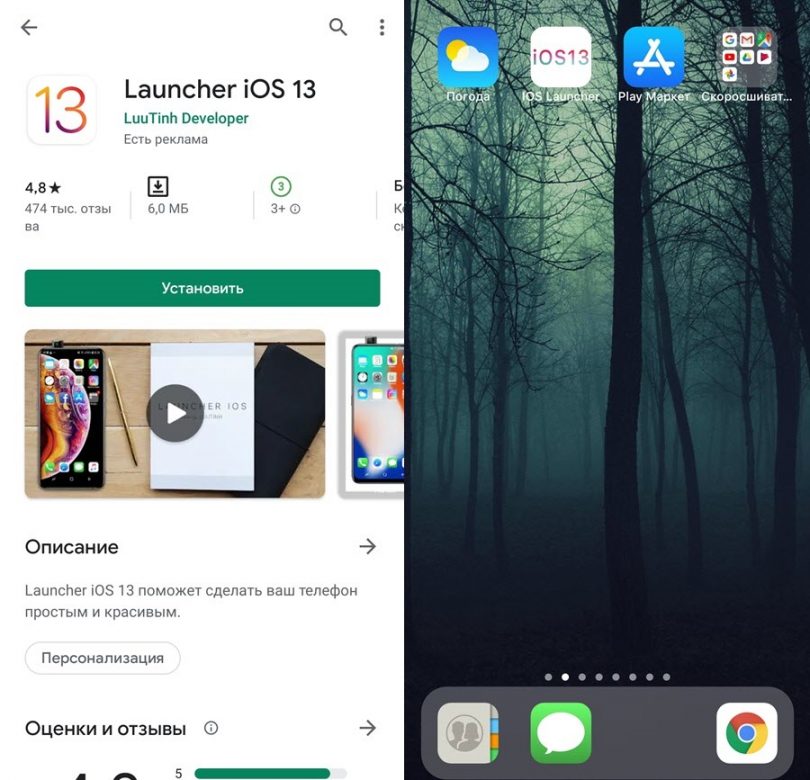
Замена экрана блокировки
Лаунчеры только отчасти помогают сделать из Андроида Айфон. Их проблема заключается в том, что они не способны изменить экран блокировки. Этим занимаются отдельные приложения — такие, как OS8 Lock Screen. При запуске данной утилиты вы попадает в окно настроек. Интерфейс здесь используется англоязычный, но и без особых знаний многие пункты не вызывают никаких вопросов. Например, сразу понятно, что приложение позволяет поставить на экран блокировки любое изображение, задать пароль, а также ввести какой-либо текст.
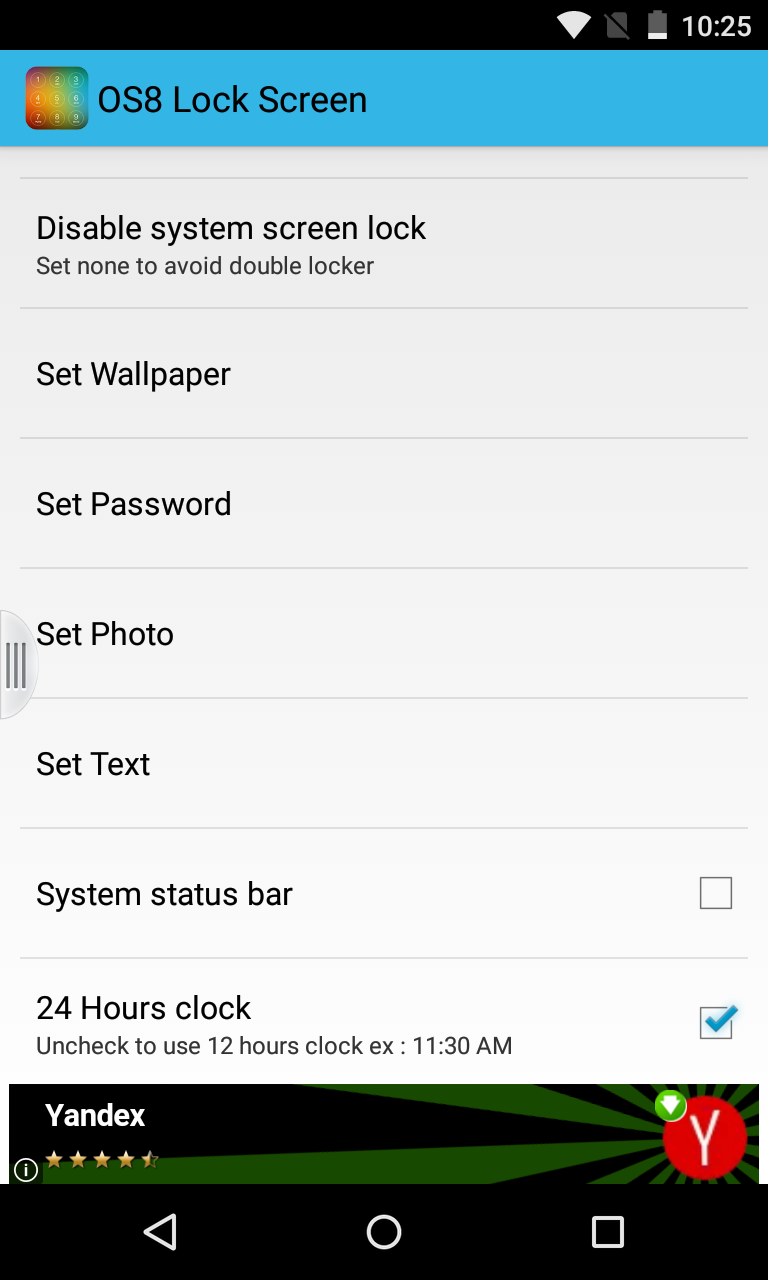
Что касается внешнего вида экрана блокировки, то в этом плане он похож на своего собрата из iOS 8. Работает всё очень быстро, разблокировать девайс при желании можно едва ли не за доли секунды. Также можно без всякой разблокировки перейти к приложению «Камера». Словом, ничего необычного приложение не предоставляет, оно просто делает смартфон ещё чуть более похожим на iPhone.

Если вы хотите сделать экран блокировки, как у более свежих версий iOS, то обратите внимание на приложение Lock Screen I.O.S 12. После его установки ваш андроид будет выглядеть как последний айфон.
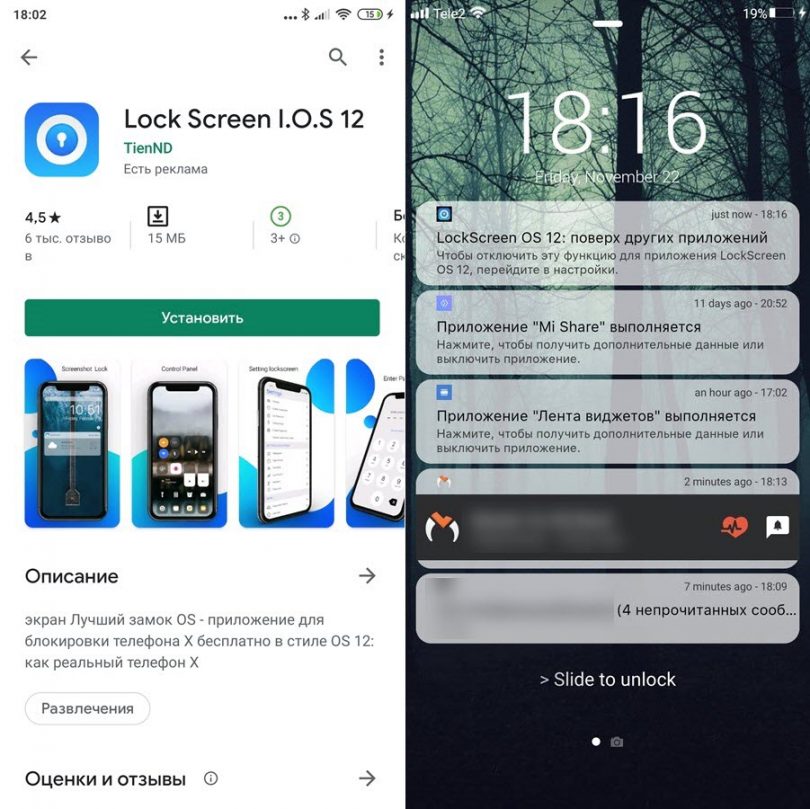
Панель уведомлений
Далеко не все лаунчеры способны грамотно заменить панель уведомлений. Поэтому вам обязательно стоит установить iNoty Style OS 9 (с Play Маркет ccылка удалена, т.к. были жалобы на вредоносное содержание). Как несложно догадаться, она привносит в систему традиционный статус-бар, присутствующий в iOS 9. После установки утилиты вы попадете в относительно небольшое меню. Здесь необходимо включить iNoty, после чего можно наслаждаться полноценным статус-баром.
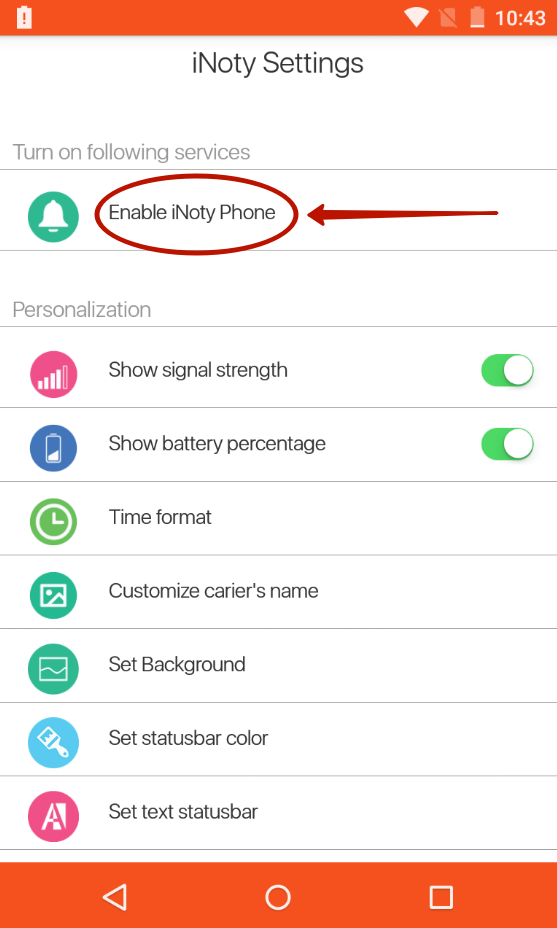
Нельзя сказать, что решение получилось функциональным. Но оно заставляет подумать, что ты пользуешься продуктом Apple. Отличия от оригинального статус-бара имеются, но они минимальные.
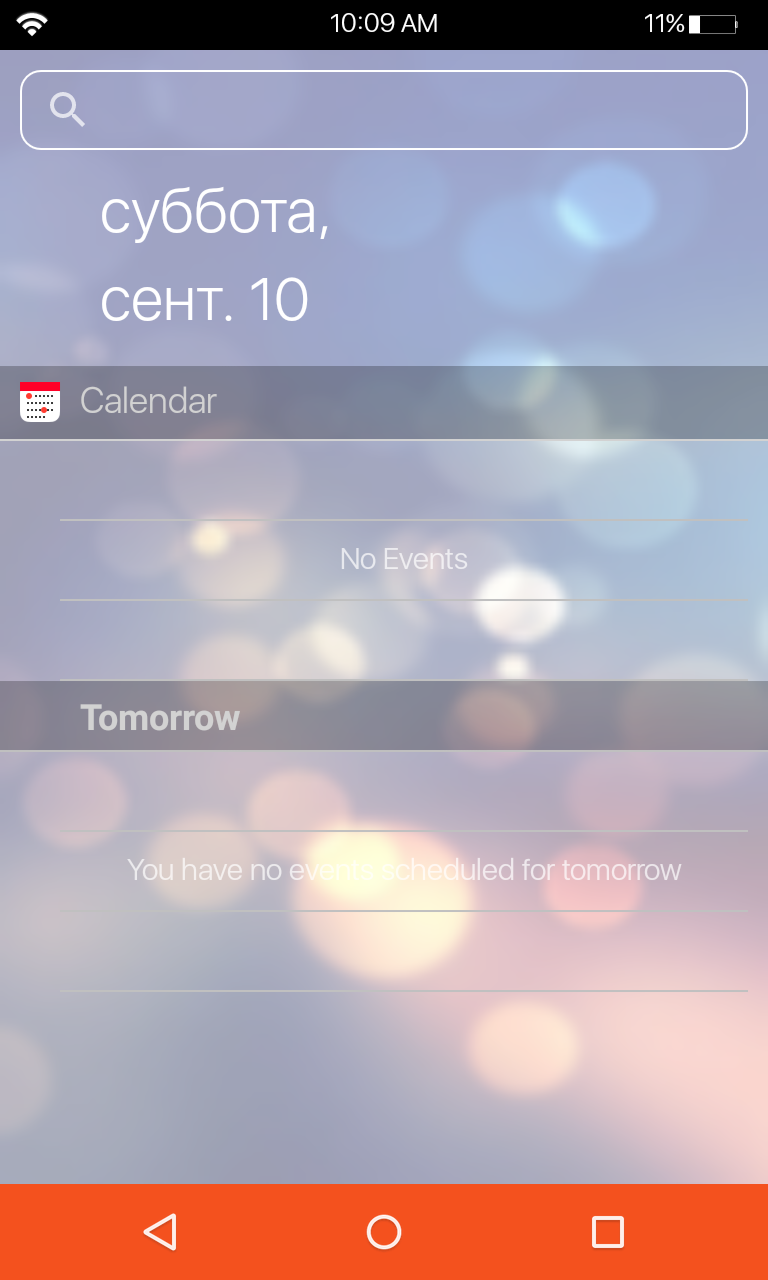
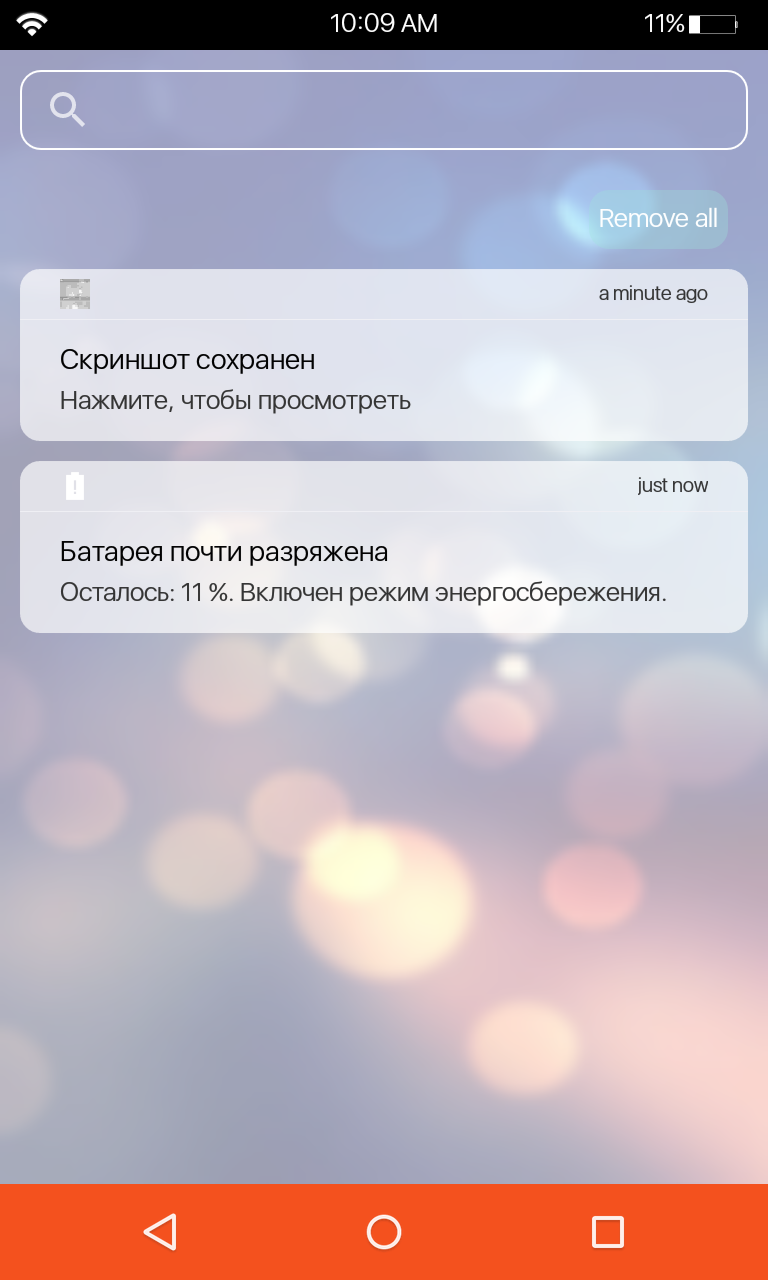
А ещё в меню приложения можно включить функциональную панель. Она будет вытягиваться в том случае, если вы нажмете на маленькую голубую полоску, находящуюся в нижней части экрана. В этой панели имеются кнопки, открывающие камеру и калькулятор, а также клавиши, позволяющие выключить девайс и задействовать фонарик. А ещё здесь присутствуют кнопки беспроводных интерфейсов и ползунок уровня яркости. К сожалению, всё портит та самая голубая полоска — этот элемент отображается и в меню, и во многих приложениях. Достаточно быстро полоска начинает раздражать.
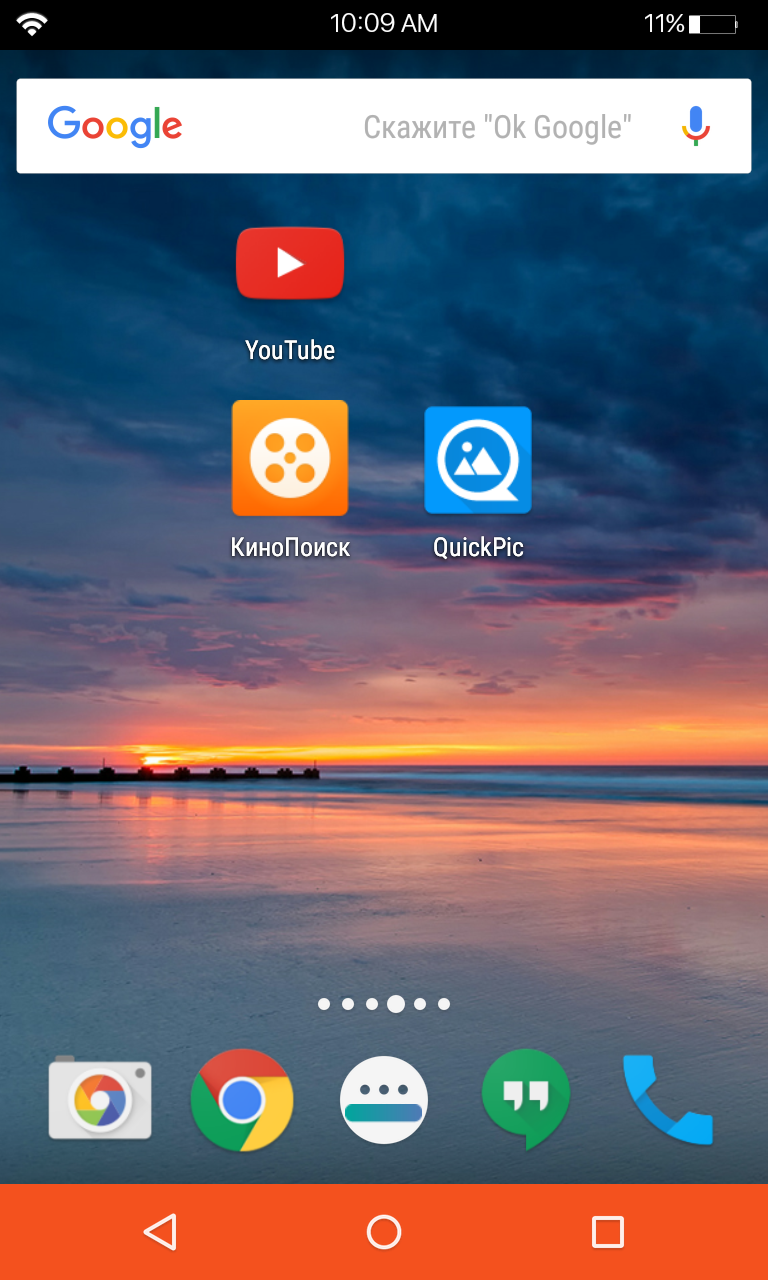
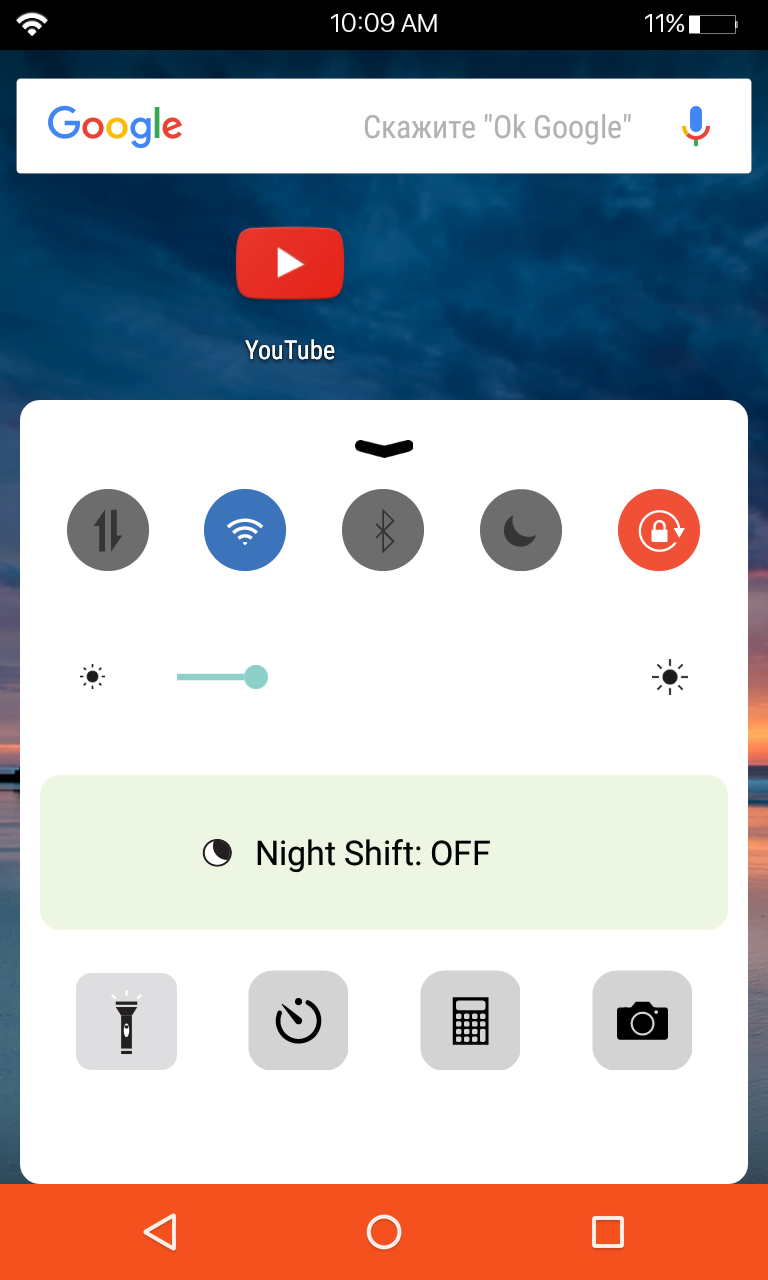
Если вам такая реализация пункта управления не нравится, то можно попробовать отдельно установить приложение Control Panel — Smart Toggle.
Меняем клавиатуру и камеру
Постепенно мы поменяли основной интерфейс операционной системы. Осталась сущая мелочь — клавиатура. С её помощью мы постоянно набираем текст в браузере, мессенджере и других программах. Поэтому вполне логично, что этот элемент тоже следует заменить. Сделать это можно путём установки Apple Keyboard. Это виртуальная клавиатура, очень похожая на ту, что используется в недавних версиях iOS.
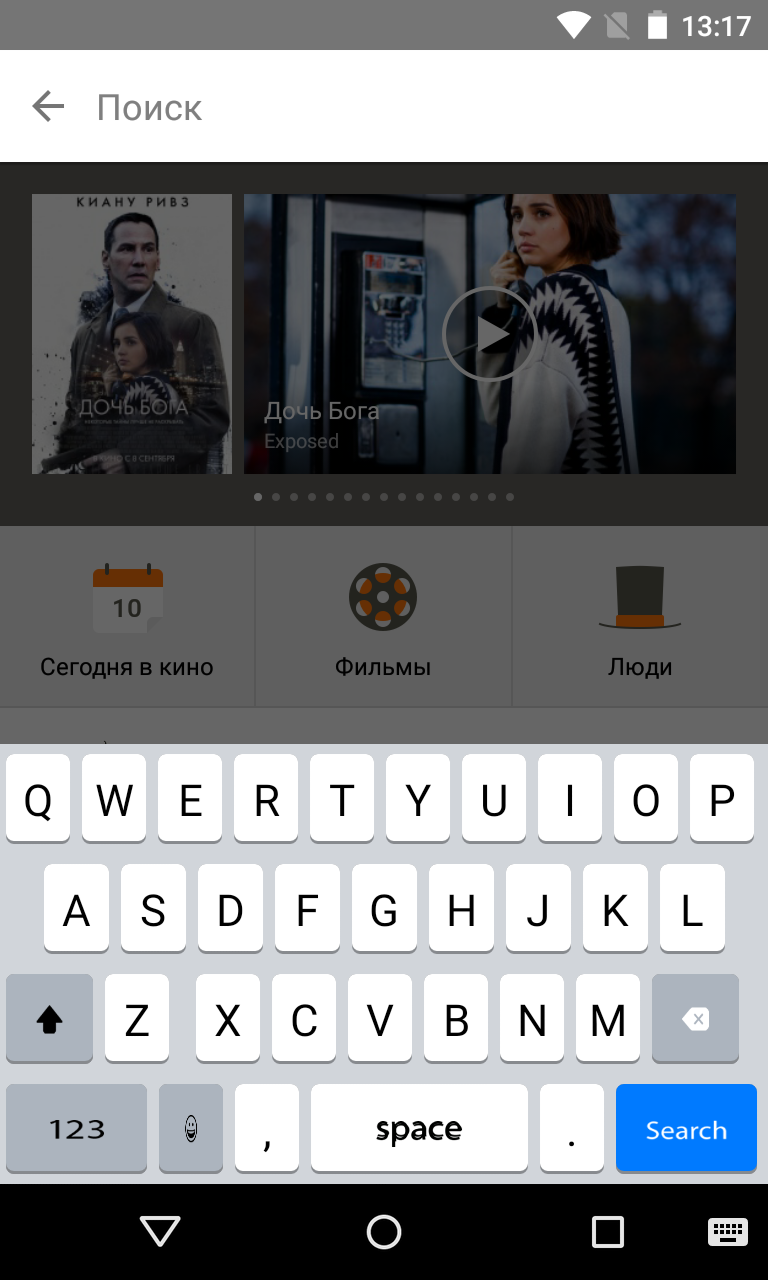
К сожалению, клавиатура лишена русского языка. Это её основной недостаток. Ну а что касается приложения для камеры, то в его качестве можно установить GEAK Camera. По традиции эта утилита умеет не только фотографировать, но и накладывать на снимки всевозможные фильтры.

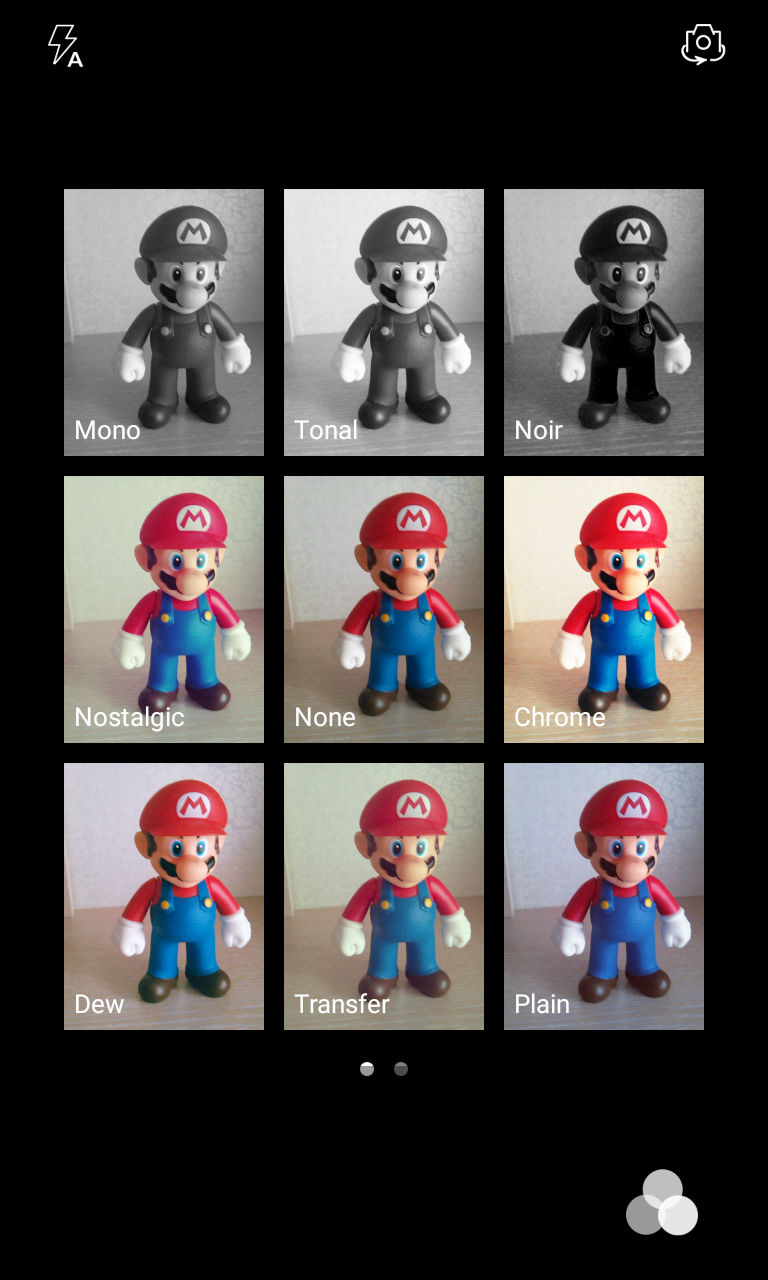
Но это не единственный вариант. Если вы хотите ознакомиться с другими подобными приложениями, то прочитайте наш материал под названием «Камеры для Android с интерфейсом, как у iPhone».
Большинство описанных приложений обновляются вместе с выходом новых версий iOS. Поэтому ваш андроид всегда будет выглядеть, как последний iPhone. Однако при желании вы можете установить и более старую оболочку. Как правило, версия iOS указывается в названии или описании приложения.
Заключение
Совершив все указанные в этом руководстве действия, можно получить устройство, интерфейс которого очень похож на тот, что присутствует в Айфонах. Но нужно понимать, что настоящую iOS вы не получите. Да и работать всё это будет не очень быстро — ведь все установленные утилиты обильно расходуют мощность процессора и определенный объем оперативной памяти. Поэтому будьте уверены, что достаточно быстро вы разочаруетесь в своей затее, вернувшись к обычному интерфейсу операционной системы Android. Ведь он работает гораздо стабильнее, да и в плане функционала он радует сильнее.
19 Августа 2022 16:22
19 Авг 2022 16:22
|
В Google Play обнаружено приложение, визуально превращающее Android в почти полноценную копию еще не вышедшей iOS 16 со всеми ее функциями. Утилита носит название Launcher iOS 16, мастерски копирует интерфейс iOS и распространяется бесплатно. У нее уже свыше 50 млн скачиваний и одна из самых высоких оценок в магазине – 4,8 балла из пяти на основе 2 млн отзывов.
iPhone больше не нужны
Любой относительно современный смартфон на базе Android можно за несколько минут превратить в iPhone, хотя и только на программном уровне. Специалисты профильного ресурса MacRumors обнаружили в каталоге Google Play приложение Launcher iOS 16, представляющего собой оболочку в стиле iOS 16.
На момент публикации материала количество скачиваний Launcher iOS 16 перевалило за 50 млн, во многом благодаря тому, что в этом лончере есть все основные «фишки» интерфейса еще не вышедшей iOS 16. Apple анонсировала эту операционку в июне 2022 г., и к моменту выхода материала была доступна лишь ее публичная бета-версия. Релиз стабильной сборки запланирован на осень 2022 г., вероятнее всего, на сентябрь.
Чтобы опробовать iOS 16, покупать iPhone больше не нужно
Редакция CNews убедилась, что приложение Launcher iOS 16 доступно для скачивания, в том числе, и пользователям из России. Оно полностью бесплатное – по крайней мере, в описании нет информации о платных функциях. С другой стороны, лончер будет показывать пользователям рекламу, но в данном случае это можно считать попыткой разработчиков усилить сходство с оригинальной iOS. Как сообщал CNews, совсем скоро спама в ней ощутимо прибавится.
Как iOS, и даже лучше
Уровень сходства с настоящей iOS пугающе высокий
Launcher iOS воссоздает на экране Android-смартфона все базовые функции оригинальной iOS, в том числе классический домашний экран, док-панель, «режим покачивания», меню Force Touch в приложениях, и многое другое. Есть даже виджеты, реализованные так же, как и в полноценной iOS. Здесь следует отметить, что сами по себе виджеты появились в Android еще в начале прошлого десятилетия. Apple тянула с интеграцией их поддержки до начала десятилетия нынешнего.
Для дополнительного погружения в мир iOS приложение Launcher iOS 16 заменяет иконки всех стандартных приложений на те, что используются в iPhone. Это приложения «Заметки», «Камера», «Сообщения» и др. даже магазин Google Play получил пиктограмму App Store, а Chrome – иконку Apple Safari.
Сами приложения тоже меняют свой внешний вид. Например, «Погода» выглядит один в один как на экране iPhone.
Демонстрация работы приложения
Превращая Android в iOS, Launcher iOS 16 не отключает штатные возможности интерфейса Android, которых нет в прошивке Apple. Например, пользователь может настраивать анимации перехода между рабочими столами или в пару кликов по экрану переименовывать приложения.
Оптимально для России
Launcher iOS 16 заработает на любом Android-смартфоне с прошивкой версии 4.2 или новее. Таковых подавляющее большинство, поскольку Android 4.2 Jelly Bean вышел в октябре 2012 г., почти 10 лет назад.
Ипотека для ИТ-специалистов: что важно знать
Поддержка ИТ-отрасли

Не исключено, что Launcher iOS 16 будет пользоваться широким спросом в России у желающих перейти на iPhone, но не имеющих такой возможности. Apple еще в марте 2022 г. остановила продажи своих устройств – теперь те же iPhone завозятся на условиях параллельного импорта.
Владельцы iPhone идею с превращением Android в iOS явно не оценили
К тому же iPhone всегда стоили и продолжают стоить значительно дороже Android-смартфонов, не уступающих ему по аппаратным возможностям. Так что Launcher iOS 16 позволит сэкономить на покупке полноценного iPhone, но при этом пользоваться почти всеми функциями его прошивки, за исключением синхронизации с iCloud и остальными компонентами экосистемы Apple. А когда надоест, можно будет в любой момент вернуться на стандартный интерфейс Android. В iPhone возможности менять оболочки нет.
Феномен 50 млн скачиваний
Рубеж в 50 млн скачиваний в Google Play преодолевают далеко не все приложения, что вполне свидетельствует о популярности Launcher iOS 16. Но на деле столь выдающегося результата утилита добилась не сразу – она вышла намного раньше, нежели бета-версия iOS 16.
На деле данной программе почти четыре года – ее релиз состоялся в сентябре 2018 г. Она ежегодно меняла свое название, начиная с Launcher iOS 12, так как вышла почти одновременно с оригинальной прошивкой Apple iOS 12.
Разработчики из года в год наполняют свой лончер возможностями новых версий мобильной операционки Apple. Судя по всему, свою работу они выполняют качественно, поскольку из творение собрало не только более 50 млн скачиваний, но и свыше 2 млн отзывов со средней оценкой 4,8 балла из 5 возможных.
Мобильное приложение как главная точка формирования клиентского опыта
ПО

Часть скачиваний приложению обеспечили пользователи, желающие поскорее опробовать чуть ли не самую главную «фишку» iOS 16 – многофункциональный экран блокировки. Но их пока что ждет разочарование – авторы Launcher iOS 16 еще не реализовали ее в своей Android-оболочке. Вероятно, они ждут релиза стабильной сборки iOS 16.
- Лучший российский софт для видеосвязи: ищем замену Teams и Zoom
